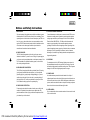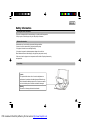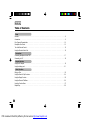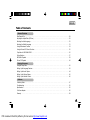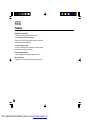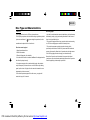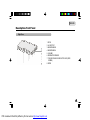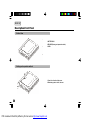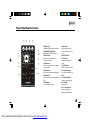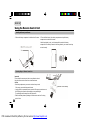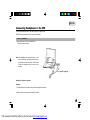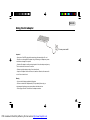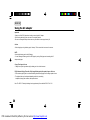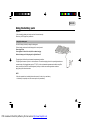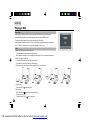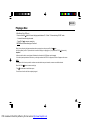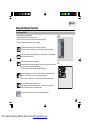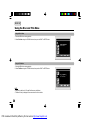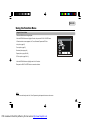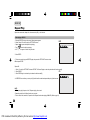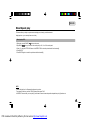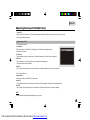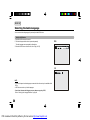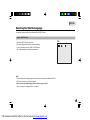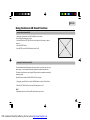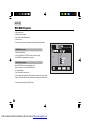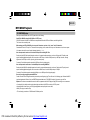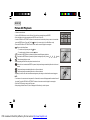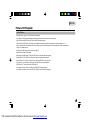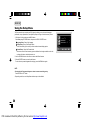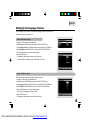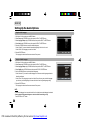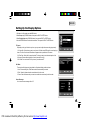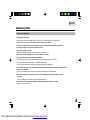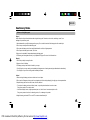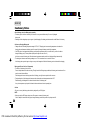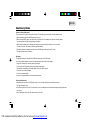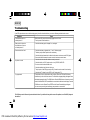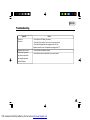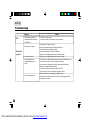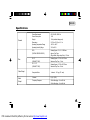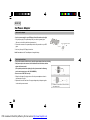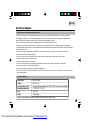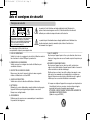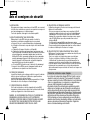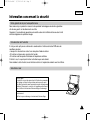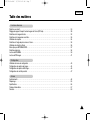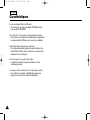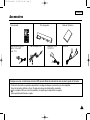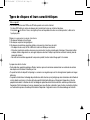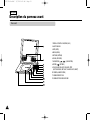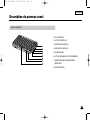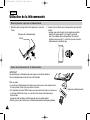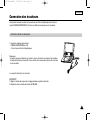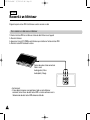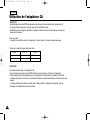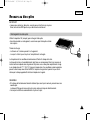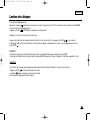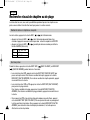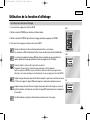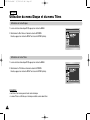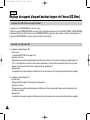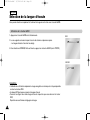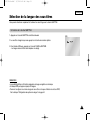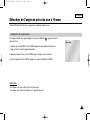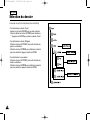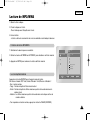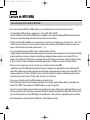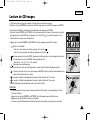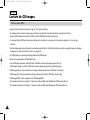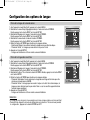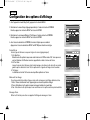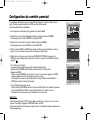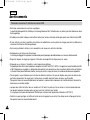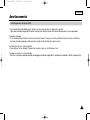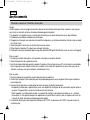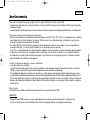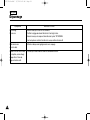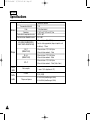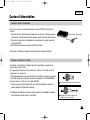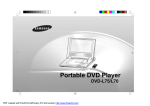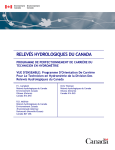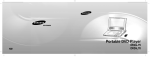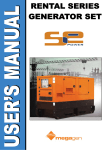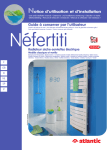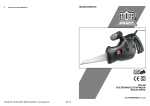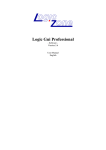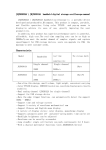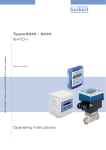Download Samsung DVD-L75/L70 Operating instructions
Transcript
ENGLISH Portable DVD Player DVD-L75/L70 61 PDF created with FinePrint pdfFactory Pro trial version http://www.fineprint.com ENGLISH Notices and Safety Instructions Safety Instructions CAUTION RISK OF ELECTRIC SHOCK DO NOT OPEN This symbol is intended to alert the user to the presence of uninsulated dangerous voltage within the product’s enclosure that may be of sufficient magnitude to constitute a risk of fire or electric shock. CAUTION: TO REDUCE THE RISK OF ELECTRIC SHOCK, DO NOT REMOVE COVER(OR BACK). NO USER SERVICEABLE PARTS INSIDE, REFER SERVICING TO QUALIFIED SERVICE PERSONNEL. This symbol is intended to alert the user to the presence of important operating and maintenance instructions in the literature accompanying this product. To prevent electric shock, match wide blade of plug to wide slot and fully insert. ........................................................................................................................................................................................................ 1. READ INSTRUCTIONS: 7. WATER AND MOISTURE: Do not place this unit near water - for example, near a bathtub, kitchen sink or laundry tub, in a wet basement or near a swimming pool. All the safety and operating instructions should be read before the DVD is operated. 2. RETAIN INSTRUCTIONS: The safety and operating instructions should be retained for future 8. ACCESSORIES Do not place the unit on an unstable cart, stand, tripod, bracket or table. The unit reference. 3. HEED WARNINGS: All warnings on the DVD and in the operating instructions should be adhered to. may fall, causing serious personal injury or damage to the unit. Use only with a cart, stand, tripod, bracket, or table recommended by the manufacturer, or sold with the unit. Be sure to install according to the instructions, using the recommended installation accessories. 4. FOLLOW INSTRUCTIONS: All operating and maintenance instructions should be followed. 5. CLEANING Unplug the power cord from the AC outlet before cleaning the unit. Do not use liquid cleaner or aerosol cleaner. Wipe with a damp cloth. 6. ATTACHMENTS Do not use attachments not recommended by the manufacturer. They may cause hazards. 2 PDF created with FinePrint pdfFactory Pro trial version http://www.fineprint.com An appliance and cart combination should be moved with care. Quick stops, excessive force,and uneven surfaces may cuase the appliance and cart combination to overturn. PORTABLE CART WARNING (Symbol provided by RETAC) ENGLISH Notices and Safety Instructions 9. VENTILATION: Slots and openings in the cabinet are provided for ventilation to ensure reliable operation of the DVD and to protect it from overheating. These operatings must not be blocked or covered. Never place your DVD on a bed, sofa, rug, or other similar surface: on or near a radiator or heat register.This DVD should not be placed in a built-in installation such as a bookcase or rack unless proper ventilation is provided or the manufacturer’s instructions have been adhered to. 10. POWER SOURCES: The DVD should be operated only from the type of power source indicated on the label. If you are not sure of the type of power supply at your home, consult your appliance dealer or local power company. If the DVD is intended to be operated from battery power, or other source, refer to the operating instructions. 11. GROUNDING OR POLARIZATION This DVD may be equipped with either a polarized 2-wire AC line plug (a plug having one blade wider than the other) or a 3-wire that has grounding type plug, a plug having a third(grounding) pin. If you are unable to insert the plug fully into the outlet, try reversing the plug. If the plug still fails to fit, contact your electrician to replace your outlet. Do not defeat the safety purpose of the polarized plug. 12. POWER-CORD PROTECTION: Power-supply cords should be routed so that they are not likely to be walked on or pinched by items placed upon or against them. Pay particular attention to cords or plugs, convenient receptacles, and the point where they exit from the unit. 13. OUTDOOR ANTENNA GROUNDING: If an outside antenna or cable system is connected to the DVD, be sure the antenna or cable system is grounded to provied protection against voltage surges and built-up static charges. Section 810 of the National Electrical Code, ANSI/NFPA No. 70-1984 provides information with respect to proper grounding of the mast and supporting structure, grounding of the lead-in wire and supporting structure, grounding of the mast and supporting structure, grouping of the lead-in wire to an antenna discharge unit, size of grounding to conductors, location of antennadischarge unit, connection to grounding electrodes and requirements for the grounding electrode. 14. LIGHTNING: For added protection of this DVD during a lightning storm or when it is left unattended and unused for long periods of time, unplug it from the wall outlet and disconnect the antenna or cable system. This will prevent damage to the DVD due to lightning and power-line surges. 15. POWER LINES: An outside antenna system should not be located in the vicinity of overhead power lines or other electric light or power circuits where it can fall into such power lines or circuits. When installing an outside antenna system, extreme care should be taken to keep from touching such power lines or circuits since contact with them might be fatal. 16. OVERLOADING Do not overload wall outlets or extension cords as this can result in a risk of fire or electric shock. 3 PDF created with FinePrint pdfFactory Pro trial version http://www.fineprint.com ENGLISH Notices and Safety Instructions 17. OBJECTS AND LIQUIDS: Never push objects of any kind into this DVD through openings as they may touch dangerous voltage points or short out a part that could result in a fire or electric shock. Never spill liquids of any kind onto the DVD. Should spillage occur, unplug unit and have it checked by technician before use. 18. SERVICING: Do not attempt to service this DVD yourself. Opening or removing covers may expose you to dangerous voltage or other hazards. Refer all servicing to qualified service personnel. 19. DAMAGE REQUIRING SERVICE: Unplug this DVD from the wall outlet and refer servicing to qualified service personnel under the following conditions: a. When the power-supply cord or plug is damaged. b. If any liquid has been spilled onto, or objects have fallen into the DVD. c. If the DVD has been exposed to rain or water. d. If the DVD does not operate normally by following the operating instructions. Improper adjustment of other controls may result in damage and will often require extensive work by a qualified technician to restore the DVD to its normal operation. e. If the DVD has been dropped or the cabinet has been damaged. f. When the DVD exhibits a distinct change in performance this indicates a need for service. 21. SAFETY CHECK: Upon completion of any service or repairs to this DVD, ask the sevice technician to perform safety checks to determine that the DVD is in safe operating order. CAUTION: USE OF ANY CONTROLS, ADJUSTMENTS, OR PROCEDURES OTHER THAN SPECIFIED HEREIN MAY RESULT IN HAZARDOUS RADIATION EXPOSURE. Hg LAMP(S) INSIDE THIS PRODUCT CONTAIN MERCURY AND MUST BE RECYCLED OR DISPOSED OF ACCORDING TO LOCAL, STATE OR FEDERAL LAWS For details see lamprecycle.org, eiae.org, or call 1-800-Samsung Copy Protection • Many DVD discs are encoded with copy protection. Because of this, you should only connect your DVD player directly to your TV, not to a VCR. Connecting to a VCR results in a distorted picture from copy-protected DVD discs. • This product incorporates copyright protection technology that is protected by methods claims of certain U.S. patents and other intellectual property rights owned by Macrovision Corporation and other rights owners. Use of this copyright protection technology must be authorized by Macrovision Corporation, and is intended for home and other limited viewing uses only unless otherwise authorized by Macrovision Corporation. Reverse engineering or disassembly is prohibited. 20. REPLACEMENT PARTS: When replacement parts are required be sure the service technician has used replacement parts specified by the manufacturer and that have the same characteristics as the original part. Unauthorized substitutions may result in fire, electric shock or other hazards. 4 PDF created with FinePrint pdfFactory Pro trial version http://www.fineprint.com ENGLISH Safety Information Assuring the Finest Performance This product is designed with the latest technology to provide trouble-free operation. If the pick-up lens or disk drive gets dirty, the video quality will decrease. Moisture Condensation Condensation may form inside this player under following conditions: • If warm air comes in contact with any cold parts inside the player • If the player is located in a room with high humidity • If the player is exposed to sudden temperature changes from cold to hot. When condensation forms inside the player, the player may not operate correctly. If this occurs, leave the player at room temperature until the inside of the player becomes dry and operational. Laser Safety Caution This product utilizes a laser. Use of controls or adjustments or performance of procedures other than those specified herein may result in hazardous radiation exposure. Do not open covers and do not look inside the product if interlock mechanism is damaged. Warning Be careful not to damage the interlock mechanism. 5 PDF created with FinePrint pdfFactory Pro trial version http://www.fineprint.com ENGLISH Table of Contents Setup Features . . . . . . . . . . . . . . . . . . . . . . . . . . . . . . . . . . . . . . . . . . . . . . . . . . . . . . . . . . . . . . . . . . . . . . . . . . . . . . . . . . . 8 Accessories . . . . . . . . . . . . . . . . . . . . . . . . . . . . . . . . . . . . . . . . . . . . . . . . . . . . . . . . . . . . . . . . . . . . . . . . . . . . . . . . . 9 Disc Type and Characteristics . . . . . . . . . . . . . . . . . . . . . . . . . . . . . . . . . . . . . . . . . . . . . . . . . . . . . . . . . . . . . . . . . . . 10 Description-Front Panel . . . . . . . . . . . . . . . . . . . . . . . . . . . . . . . . . . . . . . . . . . . . . . . . . . . . . . . . . . . . . . . . . . . . . . . . 12 Tour of the Remote Control . . . . . . . . . . . . . . . . . . . . . . . . . . . . . . . . . . . . . . . . . . . . . . . . . . . . . . . . . . . . . . . . . . . . . 15 Using the Remote Control Unit . . . . . . . . . . . . . . . . . . . . . . . . . . . . . . . . . . . . . . . . . . . . . . . . . . . . . . . . . . . . . . . . . . 16 Connections Connecting Headphones to the DVD . . . . . . . . . . . . . . . . . . . . . . . . . . . . . . . . . . . . . . . . . . . . . . . . . . . . . . . . . . . . . . 17 Connecting to a TV . . . . . . . . . . . . . . . . . . . . . . . . . . . . . . . . . . . . . . . . . . . . . . . . . . . . . . . . . . . . . . . . . . . . . . . . . . . 18 Adapter directions Using the AC adapter . . . . . . . . . . . . . . . . . . . . . . . . . . . . . . . . . . . . . . . . . . . . . . . . . . . . . . . . . . . . . . . . . . . . . . . . . 19 Using the battery pack . . . . . . . . . . . . . . . . . . . . . . . . . . . . . . . . . . . . . . . . . . . . . . . . . . . . . . . . . . . . . . . . . . . . . . . . . 21 Basic Functions Playing a Disc . . . . . . . . . . . . . . . . . . . . . . . . . . . . . . . . . . . . . . . . . . . . . . . . . . . . . . . . . . . . . . . . . . . . . . . . . . . . . . . 22 Using the Search & Skip Functions . . . . . . . . . . . . . . . . . . . . . . . . . . . . . . . . . . . . . . . . . . . . . . . . . . . . . . . . . . . . . . . 24 Using the Display Function . . . . . . . . . . . . . . . . . . . . . . . . . . . . . . . . . . . . . . . . . . . . . . . . . . . . . . . . . . . . . . . . . . . . . 25 Using the Disc and Title Menu . . . . . . . . . . . . . . . . . . . . . . . . . . . . . . . . . . . . . . . . . . . . . . . . . . . . . . . . . . . . . . . . . . . 26 Using the Function Menu . . . . . . . . . . . . . . . . . . . . . . . . . . . . . . . . . . . . . . . . . . . . . . . . . . . . . . . . . . . . . . . . . . . . . . 27 Repeat Play . . . . . . . . . . . . . . . . . . . . . . . . . . . . . . . . . . . . . . . . . . . . . . . . . . . . . . . . . . . . . . . . . . . . . . . . . . . . . . . . . 28 6 PDF created with FinePrint pdfFactory Pro trial version http://www.fineprint.com ENGLISH Table of Contents Advanced Functions Slow Repeat Play . . . . . . . . . . . . . . . . . . . . . . . . . . . . . . . . . . . . . . . . . . . . . . . . . . . . . . . . . . . . . . . . . . . . . . . . . . . . 29 Adjusting the Aspect Ratio (EZ View) . . . . . . . . . . . . . . . . . . . . . . . . . . . . . . . . . . . . . . . . . . . . . . . . . . . . . . . . . . . . . . 30 Selecting the Audio Language . . . . . . . . . . . . . . . . . . . . . . . . . . . . . . . . . . . . . . . . . . . . . . . . . . . . . . . . . . . . . . . . . . 32 Selecting the Subtitle Language . . . . . . . . . . . . . . . . . . . . . . . . . . . . . . . . . . . . . . . . . . . . . . . . . . . . . . . . . . . . . . . . 33 Using the Bookmark Function . . . . . . . . . . . . . . . . . . . . . . . . . . . . . . . . . . . . . . . . . . . . . . . . . . . . . . . . . . . . . . . . . 34 Using the Zoom & 3D Sound Functions . . . . . . . . . . . . . . . . . . . . . . . . . . . . . . . . . . . . . . . . . . . . . . . . . . . . . . . . . . 35 Clips Menu for MP3/WMA/JPEG. . . . . . . . . . . . . . . . . . . . . . . . . . . . . . . . . . . . . . . . . . . . . . . . . . . . . . . . . . . . . . . . 36 Folder Selection . . . . . . . . . . . . . . . . . . . . . . . . . . . . . . . . . . . . . . . . . . . . . . . . . . . . . . . . . . . . . . . . . . . . . . . . . . . . 37 MP3/WMA Playback . . . . . . . . . . . . . . . . . . . . . . . . . . . . . . . . . . . . . . . . . . . . . . . . . . . . . . . . . . . . . . . . . . . . . . . . 38 Picture CD Playback . . . . . . . . . . . . . . . . . . . . . . . . . . . . . . . . . . . . . . . . . . . . . . . . . . . . . . . . . . . . . . . . . . . . . . . . 40 Changing Setup menu Using the Setup Menu . . . . . . . . . . . . . . . . . . . . . . . . . . . . . . . . . . . . . . . . . . . . . . . . . . . . . . . . . . . . . . . . . . . . . . . . 42 Setting Up the Language Features . . . . . . . . . . . . . . . . . . . . . . . . . . . . . . . . . . . . . . . . . . . . . . . . . . . . . . . . . . . . . .43 Setting Up the Audio Options . . . . . . . . . . . . . . . . . . . . . . . . . . . . . . . . . . . . . . . . . . . . . . . . . . . . . . . . . . . . . . . . . . 44 Setting Up the Display Options . . . . . . . . . . . . . . . . . . . . . . . . . . . . . . . . . . . . . . . . . . . . . . . . . . . . . . . . . . . . . . . . 45 Setting Up the Parental Control . . . . . . . . . . . . . . . . . . . . . . . . . . . . . . . . . . . . . . . . . . . . . . . . . . . . . . . . . . . . . . . . 46 Reference Cautionary Notes . . . . . . . . . . . . . . . . . . . . . . . . . . . . . . . . . . . . . . . . . . . . . . . . . . . . . . . . . . . . . . . . . . . . . . . . . . . 47 Troubleshooting . . . . . . . . . . . . . . . . . . . . . . . . . . . . . . . . . . . . . . . . . . . . . . . . . . . . . . . . . . . . . . . . . . . . . . . . . . . . 52 Specifications . . . . . . . . . . . . . . . . . . . . . . . . . . . . . . . . . . . . . . . . . . . . . . . . . . . . . . . . . . . . . . . . . . . . . . . . . . . . 55 Car Power Adapter . . . . . . . . . . . . . . . . . . . . . . . . . . . . . . . . . . . . . . . . . . . . . . . . . . . . . . . . . . . . . . . . . . . . . . . . . 56 Warranty . . . . . . . . . . . . . . . . . . . . . . . . . . . . . . . . . . . . . . . . . . . . . . . . . . . . . . . . . . . . . . . . . . . . . . . . . . . . . . . . . . 58 7 PDF created with FinePrint pdfFactory Pro trial version http://www.fineprint.com ENGLISH Features Plays DVD discs and audio CDs • CD-R/RW discs containing MP3/WMA files can be played. 7 inch LCD display and built-in stereo speakers • With the built-in 7 inch LCD display and stereo speakers, you can enjoy a DVD movie without requiring a separate TV. Convenient 2-Way power supply • You can use your DVD player virtually anywhere by using the supplied AC adapter indoors and the battery pack outdoors. Compact size/lightweight design • Compact and lightweight design makes the player easy to carry. High-resolution image • High-resolution LCD screen with 336,000 pixels provides clear pictures. 8 PDF created with FinePrint pdfFactory Pro trial version http://www.fineprint.com ENGLISH Accessories If disc features differ from the explanation in the manual • Some functions or operations are disc-dependent and may not work in all cases. Follow the instructions shown on the screen. This manual only covers basic disc operations. • may appear during some operations. This mark indicates that the disc in use does not currently support operations explained in this manual. 9 PDF created with FinePrint pdfFactory Pro trial version http://www.fineprint.com ENGLISH Disc Type and Characteristics This DVD player is capable of playing the following types of discs with corresponding logos: * Caution 1 DVD contains excellent sound and video due to Dolby Digital and MPEG-2 system. Various screen and audio functions can be easily selected through the on-screen menu. CD is recorded as a Digital Signal with better audio quality, less distortion and less deterioration of audio quality over time. Play Region Number Both the DVD player and the discs are coded by region. These regional codes must match in order for the disc to play. If the codes do not match, the disc will not play. The Region Number for this player is described on the bottom housing of the player. 10 PDF created with FinePrint pdfFactory Pro trial version http://www.fineprint.com Play Region Number NTSC broadcast system in U.S.A,Canada, Korea, Japan, etc. Stereo Digital MP3 disc Audio disc disc NOTE: * Discs which cannot be played with this player: • DVD-ROM • DVD-RAM • CD-ROM • CDV • VCD • HD layer of super Audio CD • CDGs play audio only, not graphics. * Ability to play back may depend on recording conditions: • DVD-R • CD-RW • DVD+RW, -RW • Picture CD * It may not play CD-R, CD-RW and DVD-R in some cases due to the type of disc or condition of the recording. ENGLISH Disc Type and Characteristics * Caution 2 • Some playback functions of a DVD vary by manufacturer. This DVD player reproduces the disc data according to guidelines provided by the disc manufacturer. If appears during disc operations, the disc manufacturer has placed a limit on that function.d Playing Time Charact Discs that cannot be played 1. Illegally manufactured discs 2. Discs with scratches 3. Discs with fingerprints, dirt, and debris. • If the disc surface has dirt or scratches, No Disc will be displayed and the disc will not be played correctly. About Copyrights • Any kind of unauthorized and commercial duplication, public performance, broadcasting, renting, copying and making transmittable of the content of discs is strictly prohibited by law. • This product is equipped with anti-copy protection device and connecting to a VCR for recording purposes results in a distorted picture. • This product incorporates copyright protection technology that is protected by method claims of certain U.S. patents and other intellectual property rights owned by Macrovision Corporation and other rights owners. Use of this copyright protection technology must be authorized by Macrovision Corporation, and is intended for home and other limited viewing uses only unless otherwise authorized by Macrovision Corporation. Reverse engineering or disassembly is prohibited. • If the player encounters dirt or scratches while playing, video playback may be interrupted.(To clean a disc use a soft cloth without any cleaning agent, liquid or solvent. Only wipe from the center hole towards the outer edge, never in circular movement.) • Some block-like patterns appear. When this occurs, your player will restore the image in 2~3 seconds. 11 PDF created with FinePrint pdfFactory Pro trial version http://www.fineprint.com ENGLISH Description-Front Panel Front View 1. LCD 2. SPEAKER 3. INFO 4. MENU 5. RETURN 6. CLEAR 7. NAVIGATION( 8. ENTER( , , , ) ) 9. PLAY/PAUSE,REV-SKIP,FWD-SKIP, STOP 10. POWER 11. DVD DOOR 12.OPEN SWITCH 12 PDF created with FinePrint pdfFactory Pro trial version http://www.fineprint.com ENGLISH Description-Front Panel Right View 1. DC IN 2. A/V OUTPUT 3. HEADPHONE B 4. HEADPHONE A 5. VOLUME 6. IR REMOTE SENSOR 7. POWER/CHARGE INDICATED LED (RED/ GREEN) 8. OPEN 13 PDF created with FinePrint pdfFactory Pro trial version http://www.fineprint.com ENGLISH Description-Front Panel Bottom View 1. BATTERY PACK 2. RELEASE (Battery pack separation switch) 3. OPEN Battery pack separation method 1. Press in the direction of the arrow. 2. Slide battery pack to the left, then out. 14 PDF created with FinePrint pdfFactory Pro trial version http://www.fineprint.com ENGLISH Tour of the Remote Control 1. MENU Button • Brings up the DVD player’s setup menu. 2. ENTER/DIRECTION Buttons (UP/DOWN & LEFT/RIGHT buttons) 3. REPEAT Button • Allows you to repeat play a title, chapter, track, or disc. 4. CLEAR Button • Use to remove menus or status displays from the screen. 5. Number Button • Use to input the desired chapter number. 6. ANGLE Button • Use to access various camera angles on a DVD. 7. ZOOM Button • Use to enlarge the picture. 8. AUDIO Button • Use this button to access various audio functions on a disc. 9. SUBTITLE Button 10. INFO Button • Displays the current disc mode. 11. RETURN Button • Returns to the previous menu. 12. Forward Skip Button • Go to the next chapter or fast forward. 13. PLAY/PAUSE Button • Starts or pauses disc play. 14. STOP Button • Stops disc play 15. Reverse Skip Button • Returns to the previous chapter or reverse searches. 15 PDF created with FinePrint pdfFactory Pro trial version http://www.fineprint.com ENGLISH Using the Remote Control Unit Installing the Battery in the Remote 1. Remove the battery compartment in the direction of the arrow. 2. Place the lithium battery in the battery compartment and put the battery compartment cover back on the remote. • Match the polarities (+ and -) on the battery with the marks in the battery compartment. If the battery is inserted in the wrong direction, your remote control may not work correctly. Operating Range of Remote Control Unit Important! Do not subject the remote control unit to strong vibration or shock. Keep the remote control unit free from moisture and water. Caution • After battery replacement, your remote control unit may not work. If this occurs, remove the battery and re-insert. • It may be difficult to operate the remote control unit if the remote control sensor on the DVD player is exposed to direct sunlight or strong artificial light. Try operating the remote away from such light sources. • Remove the battery when not planning to use the remote control unit for a long period of time. 16 PDF created with FinePrint pdfFactory Pro trial version http://www.fineprint.com ENGLISH Connecting Headphones to the DVD You can attach headphones with a stereo mini-jack plug (not supplied) to the PHONES jack for private listening. There are two jacks available. How to use headphones 1. Insert headphones into the A or B PHONES jack. • This jack is a stereo mini-jack. Note: When headphones are connected to jack A, you will hear sound through the headphones and over the speakers. When connected to jack B, sound is heard through the headphones and is muted over the speakers (Not supplied) Headphone B disables the speakers. Important! 1. Turn the headphone volume down to the minimum setting before connecting. 2. Adjust the volume level by using the VOLUME control dial. 17 PDF created with FinePrint pdfFactory Pro trial version http://www.fineprint.com ENGLISH Connecting to a TV • Always turn off the DVD Player and TV before you connect any cables. To view video with a TV 1. Connect the DVD player to a TV with the supplied AV cable. 2. Turn on the TV. 3. Press the TV/VIDEO button on your TV to select the input from the DVD player. 4. Turn on the DVD player, and start playback. Caution • If you wish to view video on your TV only, close the display panel of your DVD player. Playback will continue, but you still will be able to use the remote to control the DVD player. 18 PDF created with FinePrint pdfFactory Pro trial version http://www.fineprint.com ENGLISH Using the AC adapter To home power outlet Important! • Always turn off the DVD player before connecting or disconnecting the AC cord. • Be sure to use the supplied AC adapter. Using a different type of adapter may cause malfunction or damage to the product. • When the AC adapter is used for prolonged periods of time, the adapter may heat up. This is normal and is not a cause for concern. • When not using the adapter, unplug it from the wall outlet. • Keep the AC adapter free from moisture, cold, and dust. Otherwise, this can result in a risk of fire or electric shock. Warning • Only use the AC adapter supplied with this player. • Be sure to unwind the AC adapter cable (DC output cable) before using, as electromagnetic interference may cause problems with other devices. • Refer to pages 56 and 57 for details on car adapter connection. 19 PDF created with FinePrint pdfFactory Pro trial version http://www.fineprint.com ENGLISH Using the AC adapter Important! • Always turn off the DVD player when inserting or removing the AC adapter. • Before storing the battery pack, make sure it is completely drained. • Be sure to recharge the battery at least once every six months to ensure proper battery life. Caution • When charging or using the battery pack, it heats up. This is normal and is not a cause for concern. NOTE: Connecting the battery pack to the AC Adapter; • You can recharge the battery pack in the DVD player by turning off the player and connecting the AC adapter to the player. Charge Time: Approx. 8 hours • Charge time may be longer when using the battery pack in a cold environment. DVD Continuous Playing Time with a Fully charged Battery pack (with speaker): Approx. 4.2 hours • DVD continuous playing time is a reference indicating the maximum playing time at average speaker volume. • The playback time may be shortened depending on the disc, surrounding temperature, battery pack conditions, and speaker volume. Note: The DVD- L75 battery’s discharge time is approximately 4 hours while the DVD-L70 is 2 1/2. 20 PDF created with FinePrint pdfFactory Pro trial version http://www.fineprint.com ENGLISH Using the battery pack Important! • When inserting the battery pack, make sure that it is inserted correctly. Otherwise, your DVD player may malfunction. Charging the battery pack Use the AC adapter (included) to charge the battery pack. • Before charging, make sure that the battery pack is correctly seated. Power charge Lamp -Green light(on the front of the unit) will be on when charging. -When the battery pack is fully charged, the light will turn off. The playing time is affected by environmental temperature and conditions. The playing time becomes very short in a cold environment. The continuous playing times in the operating instructions are measured using a fully charged battery pack at 77°F(25°C). As the environmental temperature and conditions may differ when you actually use the DVD, the remaining battery time may not be the same as the approximate continuous playing time given in these instructions. NOTE: • When the operation time is noticeably shorter than normal, it is time to buy a new battery. • As the battery is completely used, the screen may be noisy intermittently. 21 PDF created with FinePrint pdfFactory Pro trial version http://www.fineprint.com ENGLISH Playing a Disc Before Play After plugging in the player, the first time you press the POWER button, this screen comes up: Press the UP/DOWN buttons to select the language, and then press the ENTER button. (This screen will only appear when you plug in the player for the first time.) If the language for the startup screen is not set, the settings may change whenever you turn the power on or off. Therefore, make sure that you select the language you want to use. Play 1. Move the OPEN switch to open the disc cover. • The disc cover opens up to around a 60-degree angle. Do not attempt to open the cover to an angle beyond this range. The cover may become damaged. 2. Place a disc gently into the tray. • You should hear and feel the disc snap firmly into place • Place a disc into the tray with the disc’s label facing up. 3. Close the disc cover and then press the part marked “PUSH” until it clicks shut. 4. Stopping Play • Press the STOP ( ) button during play.. 5. Pausing Play Press the PAUSE ( ) button on the remote during play.. - Screen stops, no sound. - To resume, press PLAY ( ) button once again. 22 PDF created with FinePrint pdfFactory Pro trial version http://www.fineprint.com ENGLISH Playing a Disc 6. Slow Motion Play (DVD only) Press and hold the button to choose the play speed between 1/8, 1/4 and 1/2 of normal during PAUSE mode. - No sound is heard during slow mode. - Press PLAY ( ) to resume normal play. NOTE: Reverse slow motion play will not work. When you stop disc play, the player remembers where you stopped, so when you press PLAY ( ) again, it will pick up where you left off. (unless the disc is removed or the player is unplugged, or if you pressed the STOP ( ) button twice.) Important! • Make sure that the disc is correctly placed. Otherwise, the disc and/or the DVD player may be damaged. • If the disc is placed upside down in the disc tray or the region number of the DVD is not supported, No Disc will appear on the screen. NOTE: • If the player is left in the stop mode for more than one minute without any user interaction, a screen saver will be activated. Press the PLAY ( ) button to resume normal play.. • This icon indicates an invalid button press. • Do not remove the disc until it has completely stopped. 23 PDF created with FinePrint pdfFactory Pro trial version http://www.fineprint.com ENGLISH Using the Search & Skip Functions During play, you can search quickly through a chapter or track or use the skip function to jump to the next selection. Searching through a Chapter or Track During play, press the SKIP ( or ) button on the remote. • Press the SKIP ( or ) button on the remote for more than 2 seconds and press again or press continuously to search at a faster speed on a DVD or CD. • Press the SKIP ( or ) button for less than 2 seconds to use the SEARCH feature. (To previous/next chapter or track) DVD 2X,8X,32X,128X CD 2X,4X,8X Skipping Tracks During play, press the NEXT SKIP ( ) or BACK SKIP ( ) button less than 2 seconds. • When playing a DVD, if you press the NEXT SKIP button, it moves to the next chapter. If you press the BACK SKIP button, it moves to the beginning of the chapter. One more press makes it move to the beginning of the previous chapter. • When playing a CD, if you press the NEXT SKIP button, it moves to the next track. If you press the BACK SKIP button, it moves to the beginning of the track. One more press makes it move to the beginning of the previous track. 24 PDF created with FinePrint pdfFactory Pro trial version http://www.fineprint.com ENGLISH Using the Display Function When Playing a DVD/CD 1. Press the INFO button during playback. 2. Use the UP/DOWN buttons to select the desired item. 3. Use the LEFT/RIGHT buttons to make the desired setup, then press ENTER. 4. To make the screen disappear, press the INFO button again. T Title DVD To access the desired title when there is more than one in the disc. For example, if there is more than one movie on a DVD, each movie will be identified Most of DVD discs are recorded in chapters so that you can quickly find a specific passage. (similar to tracks on an audio CD). Allows playback of the film from a desired time. Input the desired time by pressing the number on Remote directly, and you can use direction buttons to set the time after pressing ENTER button. Note: The numeric buttons can’t work after pressing ENTER button. CD Track Refers to the language of the film soundtrack. In the example, the soundtrack is played in English 5.1CH. A DVD disc can have up to eight different soundtracks. Note: Even when 5.1 channel is set, you will only hear 2 channel audio from the player. 01 0:00:13 02 Refers to the subtitle languages available in the disc. You will be able to choose the subtitle languages or, if you prefer, turn them off from the screen. A DVD disc can have up to 32 different subtitles. A Surround effect is generated using two front speakers and headphones. 25 PDF created with FinePrint pdfFactory Pro trial version http://www.fineprint.com ENGLISH Using the Disc and Title Menu Using the Disc Menu 1. Press the MENU button during playback. 2. Select Disc Menu using the UP/DOWN buttons, then press the RIGHT or ENTER button. Using the Title Menu 1. Press the MENU button during playback. 2. Select Title Menu using the UP/DOWN buttons, then press the RIGHT or ENTER button. NOTE: • Depending on the disc, the Title and Disc Menus may be different. • Title Menu will only be displayed if there are at least two titles in the disc. 26 PDF created with FinePrint pdfFactory Pro trial version http://www.fineprint.com ENGLISH Using the Function Menu Using the Function Menu 1. Press the MENU button during playback. 2. Use the UP/DOWN buttons to highlight Function, then press the RIGHT or ENTER button. 3. Function selection screen appears, Info, Zoom, Bookmark, Repeat and EZ View. - Info (refer to page 25) - Zoom (refer to page 35) - Bookmark (refer to page 34) - Repeat (refer to page 28 & 29) - EZ View (refer to page 30 & 31) 4. Use the UP/DOWN button to highlight one of the 5 functions. Then press the RIGHT or ENTER button to access the function. NOTE: • You can use also directly select Info, Zoom, Repeat using their respective buttons on the remote. 27 PDF created with FinePrint pdfFactory Pro trial version http://www.fineprint.com ENGLISH Repeat Play Repeat the current track, chapter, title, a chosen section (A-B), or all of the disc. When playing a DVD/CD 1. Press the REPEAT button on the remote. Repeat screen appears. 2. Select Chapter, Title or A-B using the LEFT/RIGHT buttons. • Chapter ( ) : repeats the chapter that is playing. • Title ( ) : repeats the title that is playing. • A-B : repeats a segment of the disc that you select. DVD 3. Press ENTER. 4. To return to normal play, press REPEAT again, then press the LEFT/RIGHT buttons to select Off and press ENTER. Repeat A-B: 1. Select “A” using the LEFT/RIGHT buttons in REPEAT On-Screen Display to select the point where the function starts(A). 2. Press ENTER. CD 3. Press ENTER again to to select the point where the function ends(B). T • A-B REPEAT does not allow you to set point (B) until at least 6 seconds has elapsed after point (A) has been set. NOTE: • DVD repeats play by chapter or title, CD repeats play by disc or track. • Depending on the disc, the Repeat function may not work. • There’re “track, folder, random, off” repeat but no A-B repeat function when playing WMA/MP3. (Refer to page 36) 28 PDF created with FinePrint pdfFactory Pro trial version http://www.fineprint.com ENGLISH Slow Repeat play This feature allows you slowly to repeat scenes containing sports, dancing, musical instruments being played etc. so you can study them more closely. When playing a DVD 1. During play, press the PAUSE ( ) button on the remote. 2. By pressing the button, you can select slow motion play for 1/8, 1/4 or 1/2 of normal speed. 3. Select “A” using the LEFT/RIGHT buttons in the REPEAT OSD to select the point where the function starts(A). 4. Press ENTER. 5. Press ENTER again to to select the point where the function ends(B). NOTE: • The disc will play from A to B repeatedly at the speed you chose. • To terminate the function, press the ‘CLEAR’ button and then press ‘PLAY’. • A-B REPEAT does not allow you to set point (B) until at least 6 seconds at normal speed has elapsed after point (A) has been set. 29 PDF created with FinePrint pdfFactory Pro trial version http://www.fineprint.com ENGLISH Adjusting the Aspect Ration(EZ View) To play back using aspect ratio(DVD) 1. Press the MENU button during playback. 2. Use the UP/DOWN buttons to highlight Function, then press the RIGHT or ENTER button. 3. Select EZ View using UP/DOWN and press enter to show the present Aspect Ration. 4. Press ENTER consecutively to change the aspect ration. If you are using a 16:9 TV 1. For 16:9 aspect ratio discs • Wide Screen Displays the content of the DVD title in 16:9 aspect ratio. • Screen Fit The top and bottom of the screen are cut off. When playing a 2.35:1 aspect ratio disc, the black bars at the top and bottom of the screen will disappear. The picture will look vertically stretched. (Depending on the type of disc, the black bars may not disappear completely.) • Zoom Fit The top, bottom, left and right of the screen are cut off and the central portion of the screen is enlarged. 2. For 4:3 aspect ratio discs • Normal Wide Displays the content of the DVD title in 16:9 aspect ratio. The picture will look horizontally stretched. • Screen Fit The top and bottom of the screen are cut off and the full screen appears. The picture will look vertically stretched. • Zoom Fit The top, bottom, left and right of the screen are cut off and the central portion of the screen is enlarged. 30 PDF created with FinePrint pdfFactory Pro trial version http://www.fineprint.com ENGLISH Adjusting the Aspect Ratio(EZ view) • Vertical Fit When a 4:3 DVD is viewed on a 16:9 TV, black bars will appear at the left and right of the screen in order to prevent the picture from looking horizontally stretched. If you are using a 4:3 TV 1. For 16:9 aspect ratio discs • 4:3 Letter Box Displays the content of the DVD title in 16:9 aspect ratio. The black bars will appear at the top and bottom of the screen. • 4:3 Pan Scan The left and right portions of the screen are cut off and the central portion of the 16:9 screen is displayed. • Screen Fit The top and bottom portions of the screen are cut off and the full screen appears. The picture will look vertically stretched. • Zoom Fit The top, bottom, left and right portions of the screen are cut off and the central portion of the screen is enlarged. 2. For 4:3 aspect ratio discs • Normal Screen Displays the content of the DVD title in 4:3 aspect ratio. • Screen Fit The top and bottom portions of the screen are cut off and the full screen appears. The picture looks vertically stretched. • Zoom Fit The top, bottom, left and right portions of the screen are cut off and the central portion of the screen is enlarged. NOTE: • This function may behave differently depending on the type of disc. 31 PDF created with FinePrint pdfFactory Pro trial version http://www.fineprint.com ENGLISH Selecting the Audio Language You can select a desired language quickly and easily with the AUDIO button. Using the AUDIO button 1. Press the AUDIO button on the remote. 2. The Audio changes when the button is pressed repeatedly. The audio languages are represented by abbreviations. 3. Press the AUDIO button to select Stereo, Left or Right. (On CD) DVD CD NOTE: • This function depends on what languages are encoded on the disc and may be available with all DVDs. • A DVD disc can contain up to 8 audio languages. • How to have the same audio language come up whenever you play a DVD; Refer to “Setting Up the Language Features” on page 44. 32 PDF created with FinePrint pdfFactory Pro trial version http://www.fineprint.com ENGLISH Selecting the Subtitle Language You can select a desired subtitle quickly and easily with the SUBTITLE button. Using the SUBTITLE button 1. Press the SUBTITLE button on the remote. 2. The subtitle changes when the button is pressed repeatedly. 3. To turn off the display, press the CLEAR or RETURN button. -The subtitle languages are represented by abbreviations. DVD NOTE: • This function depends on what languages are encoded on the disc and may be available with all DVDs. • A DVD disc can contain up to 32 subtitle languages. • How to have the same subtitle language come up whenever you play a DVD; Refer to “Setting Up the Language Features” on page 44. ENG SUBTITLE 33 PDF created with FinePrint pdfFactory Pro trial version http://www.fineprint.com ENGLISH Using the Bookmark Function The Bookmark function lets you select parts of a DVD so that you can quickly find the section at a later time. Using the Bookmark Function (DVD) 1. During play, press the MENU button on the remote. 2. Use the UP/DOWN buttons to highlight Function, then press the RIGHT or ENTER button. 3. Select Bookmark using the UP/DOWN button and then press ENTER. The Bookmark icons will be displayed. 4. Highlight “_ ” and press ENTER to mark the point you want and the mark will change to a number. Press CLEAR to delete the bookmark. Recalling a Marked Scene 1. During play, press the MENU button on the remote. 2. Use the UP/DOWN buttons to highlight Function, then press the RIGHT or ENTER button. 3. Select Bookmark using the UP/DOWN button and then press ENTER. The Bookmark icons will be displayed. 4. Use the LEFT/RIGHT buttons to select a marked scene. 5. Press the PLAY ( ) button to skip to the marked scene. 6. Press CLEAR to delete this setting NOTE: • Up to three scenes may be marked at a time. • Depending on the disc, the Bookmark function may not work. 34 PDF created with FinePrint pdfFactory Pro trial version http://www.fineprint.com ENGLISH Using the Zoom & 3D Sound Functions Using the Zoom Function (DVD) 1. During play or pause mode, press the ZOOM button on the remote. A Zoom mark will be displayed on screen. 2. Use the UP/DOWN or LEFT/RIGHT button to select the part of the screen you want to zoom in on. 3. Press the ENTER button. - Press ENTER to zoom in 2X/4X/2X/Normal in order. (DVD) + Using the 3D Sound Function (DVD) The simulated surround effect depends on the disc contents. If you connect the unit to your stereo system, you can enhance sound quality and produce a greater surround effect. This feature is useful when you are using the DVD player with a two channel stereo through the analog outputs. (Discs which are recorded with LPCM, MPEG or DTS will not work.) 1. During play, press INFO button. Use the UP/DOWN buttons to select “3D Sound” item. 2. Press the LEFT/RIGHT buttons to turn the 3D Sound feature on or off. NOTE: • Depending on the disc, the Zoom and 3D Sound function may not work. 35 PDF created with FinePrint pdfFactory Pro trial version http://www.fineprint.com ENGLISH Clips Menu for MP3/WMA/JPEG Discs with MP3/WMA/JPEG contain individual songs or pictures that can be organized into folders as shown below. They are similar to how you use your computer to put files into different folders. 1. Open the disc cover. 2. Place the disc in the player. - Place the disc with the labeled side up. 3. Close the cover. - The cover is closed and you should get a screen that looks like the one to the right. : Name of currently playing file. :Current Playback Time. : Current Playback Mode : There are 4 modes. They can be selected in order by pressing the REPEAT button. - Off : Normal Playback - Track : Repeats the current track. - Folder : Repeats the current folder. - Random : Files in the disc will be played in random order. MP3 : MP3 file icon. JPG : JPEG file icon. : WMA file icon. :Folder icon. Parent Folder,Current Folder :Current Folder icon. and Peer Folders 00:00:23 1_mp3 . WM A 36 PDF created with FinePrint pdfFactory Pro trial version http://www.fineprint.com Folders and Files in Current Folder ENGLISH Folder Selection The folder can only be selected in the Stop mode. • To select the Parent Folder Press the RETURN button to go to Parent folder, or use the UP/DOWN buttons to select “..” and press ENTER to go to the parent folder. • To select the Peer Folder Use the LEFT/RIGHT buttons to highlight left window. Use the UP/DOWN buttons to select the desired folder, then press ENTER. • To select the Sub-Folder Use the LEFT/RIGHT buttons to highlight right window. Use the UP/DOWN buttons to select the desired folder, then press ENTER. 37 PDF created with FinePrint pdfFactory Pro trial version http://www.fineprint.com ENGLISH MP3/WMA Playback 1. Open the disc cover. 2. Place the disc in the player. - Place the disc with the labeled side up. 3. Close the cover. - The cover is closed and you should get a screen that looks like the one below. MP3/WMA Play Function 1. Select the desired folder. 2. Use the UP/DOWN or LEFT/RIGHT buttons to select a song file. 3. Press ENTER to begin playback of the song file. ... MP3 WMA Repeat/Random playback Press the REPEAT button to change playback mode. There are 4 modes: Off, Track, Folder and Random. - Off : Normal Playback - Track : Repeats the current song file. - Folder : Repeats the song files which have the same extension in the current folder. - Random : Song files which have the same extension will be played in random order. * To resume normal play,press the CLEAR button. 38 PDF created with FinePrint pdfFactory Pro trial version http://www.fineprint.com ... JPG ENGLISH MP3/WMA Playback CD-R MP3/WMA discs When you record MP3/WMA files on CD-R, please refer to the following. • Your MP3 or WMA files should be ISO 9660 or JOLIET format. ISO 9660 format and Joliet MP3 or WMA files are compatible with Microsoft’s DOS and Windows, and with Apple’s Mac. This format is the most widely used. • When naming your MP3 or WMA files, do not exceed 8 characters, and enter “.mp3, .wma” as the file extension. General name format of: Title.mp3. or Title.wma. When composing your title, make sure that you use 8 characters or less, have no spaces in the name, and avoid the use of special characters including: (.,/,\,=,+). • Use a decompression transfer rate of at least 128 Kbps when recording MP3 files. Sound quality with MP3 files basically depends on the rate of compression/decompression you choose. Getting audio CD quality sound requires an analog/digital sampling rate, that is conversion to MP3 format, of at least 128 Kbps and up to 160 Kbps. However, choosing higher rates, like 192 Kbps or more, only rarely give better sound quality. Conversely, files with decompression rates below 128 Kbps will not be played properly. • Use a decompression transfer rate of at least 64Kbps when recording WMA files. Sound quality with WMA files basically depends on the rate of compression/decompression you choose. Getting audio CD quality sound requires an analog/digital sampling rate, that is conversion to WMA format, of at least 64Kbps and up to 192Kbps. Conversely, files with decompression rates below 64Kbps or over 192Kbps will not be played properly. • Do not try recording copyright protected MP3 files. Certain “secured” files are encrypted and code protected to prevent illegal copying. These files are of the following types: Windows MediaTM (registered trade mark of Microsoft Inc) and SDMITM (registered trade mark of The SDMI Foundation).You cannot copy such files. • Important: The above recommendations cannot be taken as a guarantee that the DVD player will play MP3 recordings, or as an assurance of sound quality.You should note that certain technologies and methods for MP3 file recording on CD-Rs prevent optimal playback of these files on your DVD player (degraded sound quality and in some cases, inability of the player to read the files). • This unit can play a maximum of 3000 files and 300 folders per disc.TLBUM PHOTO: 1 /215 ENTER RETURN ENTER TIMER: RETURN 39 PDF created with FinePrint pdfFactory Pro trial version http://www.fineprint.com ENGLISH Picture CD Playback 1. Select the desired folder. 2. Use the UP/DOWN buttons to select a Picture file in the clips menu and then press ENTER. • Select the Album icon in the menu and press ENTER to view a Photo CD. • Use the UP/DOWN or LEFT/RIGHT buttons on the remote control to select the picture you want to view and then press the ENTER button. (Press the PLAY ( ) button if you want to play it in the Slide Show mode.) • Press the UP/DOWN or LEFT/RIGHT buttons on the remote control to display the menu again. • : Return to the Album Screen. • To see the next 6 pictures, press the button. • To see the previous 6 pictures, press the button. • : Each time the ENTER button is pressed, the picture rotates 90 degrees clockwise. • : Each time the ENTER button is pressed, the picture is enlarged up to 4X. (Normal 2X 4X 2X Normal) • : The unit enters slide show mode. *Before beginning the Slide Show, the picture interval must be set. • :When this icon is selected and ENTER is pressed, the pictures change automatically with about a 6 second interval. • : The pictures change automatically with about a 12 second interval. • : The pictures change automatically with about a 18 second interval. *Depending on the file size, each interval between images may take longer or shorter than the manual suggests. NOTE: • If no buttons on the remote control are pressed for 10 seconds, the menu will disappear and the selected item will be played. Press the UP/DOWN or LEFT/RIGHT buttons on the remote control to display the menu again. • Press the STOP button to return to the Clips menu. • When playing a Kodak Picture CD, the unit displays the Photo directly, not the clip menu. 40 PDF created with FinePrint pdfFactory Pro trial version http://www.fineprint.com ENGLISH Picture CD Playback CD-R JPEG Discs • Only files with the “.jpg” and “.JPG” extensions can be played. • If the disc is not closed, it will take longer to start playing and not all of the recorded files may be played. • Only CD-R discs with JPEG files in ISO 9660 or Joliet format can be played. • The name of the JPEG file may not be longer than 8 characters and should contain no blank spaces or special characters (. / = +). • Only a consecutively written multisession disc can be played. If there is a blank segment in the multisession disc, the disc can be played only up to the blank segment. • A maximum of 3000 images can be stored on a single CD. • Kodak Picture CDs are recommended. • When playing a Kodak Picture CD, only the JPEG files in the pictures folder can be played. • Kodak Picture CD : The JPEG files in the pictures folder can be played automatically. • Konica Picture CD : If you want to see the Picture, select the JPEG files in the clips menu. • Fuji Picture CD : If you want to see the Picture, select the JPEG files in the clips menu. • QSS Picture CD : The unit cannot play QSS Picture CD. • If the number of files in 1 Disc is over 3000, only 3000 JPEG files can be played. • If the number of folders in 1 Disc is over 300, only JPEG files in 300 folders can be played. 41 PDF created with FinePrint pdfFactory Pro trial version http://www.fineprint.com ENGLISH Using the Setup Menu The Setup menu lets you customize your DVD player by allowing you to select various language preferences, set up a parental level, even adjust the player to the type of television screen you have. 1. With the unit in Stop mode, press the MENU button. Select Setup using UP/DOWN buttons, then press the RIGHT or ENTER button. 1 Language Setup : Setup of the Language. 2 Display Setup : Setup of the Display Options Use to select which type of screen you want to watch and several display options. 3 Parental Setup : Setup of the Parental Level Allows users to set the level necessary to prevent children from viewing unsuitable movies such as those with violence, adult subject matter, etc. 2. Use the UP/DOWN buttons on the remote to access the different features. 3. Press the ENTER button to access the sub features. To make the setup screen disappear after setting up, press the MENU button again. NOTE: • How to make the Setup menu disappear or return to menu screen during set up; Press RETURN or LEFT button. • Depending on the disc, some Setup Menu selections may not be available. 42 PDF created with FinePrint pdfFactory Pro trial version http://www.fineprint.com ENGLISH Setting Up the Language Features If you set the player menu, disc menu, audio and subtitle language in advance, they will come up automatically every time you watch a movie. Using the Player Menu Language 1. With the unit in Stop mode, press the MENU button. 2. Select Setup using UP/DOWN buttons, then press the RIGHT or ENTER button. 3. Select Language Setup using UP/DOWN buttons, then press the RIGHT or ENTER button. 4. Select Player Menu using UP/DOWN buttons, then press the RIGHT or ENTER button. 5. Use the UP/DOWN buttons to select the desired language. 6. Press the ENTER button. - The language is selected and the screen returns to Setup menu. - To make the Setup menu disappear, press the RETURN or LEFT button. Using the Disc Menu Language This function changes the text language only on the disc menu screens. 1. With the unit in Stop mode, press the MENU button. 2. Select Setup using UP/DOWN buttons, then press the RIGHT or ENTER button. 3. Select Language Setup using UP/DOWN buttons, then press the RIGHT or ENTER button. 4. Select Disc Menu using UP/DOWN buttons, then press the RIGHT or ENTER button. 5. Use the UP/DOWN buttons to select the desired language. - Select “Others” if the language you want is not listed. 6. Press the ENTER button. - The language is selected and the screen returns to Setup menu. 43 PDF created with FinePrint pdfFactory Pro trial version http://www.fineprint.com ENGLISH Setting Up the Audio Options Using the Audio Language 1. With the unit in Stop mode, press the MENU button. 2. Select Setup using UP/DOWN buttons, then press the RIGHT or ENTER button. 3. Select Language Setup using UP/DOWN buttons, then press the RIGHT or ENTER button. 4. Select Audio using UP/DOWN buttons, then press the RIGHT or ENTER button. 5. Press the UP/DOWN buttons to select the desired language. - Select “Original” if you want the default soundtrack language of the disc to be used. - Select “Others” if the language you want is not listed. 6. Press the ENTER button. - The language is selected and the screen returns to Setup menu. Using the Subtitle Language 1. With the unit in Stop mode, press the MENU button. 2. Select Setup using UP/DOWN buttons, then press the RIGHT or ENTER button. 3. Select Language Setup using UP/DOWN buttons, then press the RIGHT or ENTER button. 4. Select Subtitle using UP/DOWN buttons, then press the RIGHT or ENTER button. 5. Use the UP/DOWN buttons to select the desired language. - Select “Automatic” if you want the subtitle language to be the same as the language selected as the audio preference. - Select “Others” if the language you want is not listed. Some discs may not contain the language you select as your initial language; in that case the disc will use its original language setting. 6. Press the ENTER button. - The language is selected and the screen returns to Setup menu. NOTE: • If the selected language is not recorded on the disc, the original pre-recorded language is selected. • How to make the Setup menu disappear or return to menu screen during set up; Press RETURN or LEFT button. 44 PDF created with FinePrint pdfFactory Pro trial version http://www.fineprint.com ENGLISH Setting Up the Display Options 1. With the unit in Stop mode, press the MENU button. 2. Select Setup using UP/DOWN buttons, then press the RIGHT or ENTER button. 3. Select Display Setup using UP/DOWN buttons, then press the RIGHT or ENTER button. 4. Use the UP/DOWN buttons to select the desired item. Then press the RIGHT or ENTER button. TV Aspect Depending on the type of television you have, you may want to adjust the screen setting (aspect ratio). 1. 4:3 Letter Box : Select when you want to see the total 16:9 ratio screen DVD supplies, even though you have a TV with a 4:3 ratio screen. Black bars will appear at the top and bottom of the screen. 2. 4:3 Pan Scan : Select this for conventional size TVs when you want to see the central portion of the 16:9 screen. (Extreme left and right side of movie picture will be cut off.) 3. 16:9 Wide :You can view the full 16:9 picture on your widescreen TV. Still Mode These options will help prevent picture shake in still mode and display small text clearer. 1. Auto : When selecting Auto, Field/Frame mode will be automatically converted. 2. Field : Select this feature when the screen shakes in the Auto mode. 3. Frame : Select this feature when you want to see small letters more clearly in the Auto mode. Screen Messages Use to turn on-screen messages On or Off. 45 PDF created with FinePrint pdfFactory Pro trial version http://www.fineprint.com ENGLISH Setting Up the Parental Control The Parental Control function works in conjunction with DVDs that have been assigned a rating level which helps you control the types of DVDs that your family watches. There are up to 8 rating levels on a disc. 1. With the unit in Stop mode, press MENU button. The Setup Menu screen appears. 2. Select Setup using UP/DOWN buttons, then press the RIGHT or ENTER button. 3. Select Parental Setup using UP/DOWN buttons, then press the RIGHT or ENTER button. 4. Use RIGHT or ENTER to select Yes if you want to use a password. The Enter Password screen appears. 5. Set your password with the numeric key /LEFT/RIGHT buttons and press the ENTER button. The Re-enter Password screen appears to confirm the password. Select your password again. The Parental Control screen appears ( ). About the Rating Level ; The Rating Level will work only when Use Password is set to Yes.To unlock the player, use RIGHT or ENTER to select No.) Use numeric key to select Rating Level. Press ENTER. - Use numeric key to select the level(e.g. Level 6) and press ENTER. Discs that contain Level 7 or higher will now not play. - To cancel the rating level and unlock the player, use RIGHT or ENTER to select No in Use Password. About the Change Password ; - Use numeric key to select Change Password. Press ENTER. The Change Password screen appears. - Select your new password. Select the new password again. NOTE: • How to make the Setup menu disappear or return to menu screen during set up; Press RETURN or LEFT button. • If you have forgotten your password, see Forgot Password in the Troubleshooting Guide.TAL SETUP 46 PDF created with FinePrint pdfFactory Pro trial version http://www.fineprint.com ENGLISH Cautionary Notes Cautions on Using the Player • Avoid magnetic environments. Using the player under strong fluorescent lighting, in a car, near a TV or magnetic object may affect video quality. • Be sure to remove the disc, turn off the player, and remove the battery pack after use. • If used near a broadcast station or power transmission tower, the video may become distorted due to interference. • Do not drop the player or subject it to strong vibration or shock. • Do not place the player near a lamp. Heat from the incandescent light bulbs may cause deformation or malfunction. • Always observe the rules regulating the use of electrical devices on airplanes. • Do not expose this product to high temperature and humidity. This product can be operated within a temperature range of 50°F~86°F and humidity range of 30%~80%. Do not expose this product to direct sunlight or in a car with its windows closed. Doing so may result in deformation of casing and circuitry as well as cause fire or bodily injury. • Do not let water, sand, dust, or other foreign objects in the player. Avoid using or storing the player in a place where there is smoke, steam, or moisture. Doing so may cause malfunction or mold on the pick-up lens. Keep the player in a well-ventilated area. • When using the player in cold environments, the color LCD screen may not be visible immediately after the power is turned on. This is not a malfunction. Do not operate the player in temperatures below 50°F. • Be especially careful not to scratch the pick-up lens during loading/unloading of the disc, or cleaning. Doing so may result in malfunction. 47 PDF created with FinePrint pdfFactory Pro trial version http://www.fineprint.com ENGLISH Cautionary Notes When Moving the Player • Be sure to remove the disc from the player before packing for moving. It is recommended that you also remove the disc from the player and turn off the power when not using the player. Saving Power • It is recommended that you turn off the power to the DVD player when not in use. If you are not going to use it for prolonged period of time, unplug the power cord from the wall outlet. Maintenance of LCD Screen • To keep the screen clean, turn off the power and then wipe with a soft, dry cloth. About LCD Screen • This LCD panel is designed with the latest technology, ensuring 99.99% of active pixels. * Do not press on the LCD screen 48 PDF created with FinePrint pdfFactory Pro trial version http://www.fineprint.com ENGLISH Cautionary Notes Cautions on Using Battery pack Danger! Always follow the safety information below when using the battery pack. Otherwise, a short circuit, overheating, smoke, fire, or damage to the product may result. 1. Never disassemble or modify the battery pack in any way. Do not touch the terminal of the battery pack with a metal object. 2. Do not let any metal object inside the battery pack. 3. Do not place the battery pack in direct sunlight, dashboard of a vehicle, or high temperature. 4. Do not expose the battery pack to water, fire, or heat. 5. Always use the included AC adapter when charging the battery pack. 6. This battery pack is designed exclusively for your portable DVD player. Do not use it with other devices. Warning! 1. Do not drop or subject to strong vibration. 2. Keep out of reach of children. 3. The battery pack may leak fluid that is harmful to your eyes. If this fluid gets in your eyes, wash eyes immediately with large amounts of running water and get medical attention immediately. If the fluid gets on your skin or clothing, wash immediately with water. Caution! 1. When not using the battery pack, remove it and store in a cool place. 2. Do not use the AC adapter or battery pack for a prolonged period of time during recharging.You might get a low temperature burn. 3. Keep the battery pack free from smoke, steam, moisture, and dust. • Do not place the battery pack near a kitchen, heater, or any other place where there is smoke or steam. Doing so may result in fire or electric shock. • Avoid direct sunlight, heater, or high temperature place. etc, inside of a car. It can cause explosion or fire. Doing so may cause a short circuit, overheating, smoke, fire, or damage to the product. 4. Using the battery pack under 50°F or over 86°F can cause reduced battery life. 49 PDF created with FinePrint pdfFactory Pro trial version http://www.fineprint.com ENGLISH Cautionary Notes After a Recharge, store the Battery pack separately. • This battery pack is a lithium ion battery. Even when not in use, power will drain slowly. So use a fully charged battery pack. • Recharge until the charge lamp stays on green. A partial charging of the battery pack decreases the overall lifetime of the battery. Cautions on Charging Battery pack • Charge within the surrounding temperature range of 50°F~86°F. Charging at a low surrounding temperature slows down the charging time and decreases the battery pack.You cannot fully charge the battery pack at high temperature. • If the DVD player is overheated and the battery pack’s internal temperature goes up to a certain level, you will not be able to charge the battery pack. (The lamp flashes quickly and the light does not come on.) In this case, remove the battery pack. After the internal temperature reaches a safe level, charging will begin automatically. • The battery pack becomes warm during recharge or use. This is normal and is not a cause for concern. A hot battery pack may take longer to charge or may not be charged at all.Wait until the battery pack cools down before charging. Battery pack Life and Use (Low Temperature) • The lifetime of the battery pack is limited. Power is slowly drained even when not using. Though it varies for differing storage conditions, the battery pack stored unused for a year has a much shorter lifetime. If the battery pack does not last long even after a full charge, you might have to replace it with a new one. • Total operating time of the battery pack becomes much shorter when used at temperatures below 50°F. Electrical energy is discharged due to internal chemical action of the battery pack. A very low temperature may impede this chemical action and shortens the total operating time. Caution • Be sure to use only the battery pack exclusively designed for your DVD player. NOTE: • When not using the DVD player, always turn off the power to conserve the battery pack. If the AC adapter is connected to the player, charge the battery pack with the power to the player turned off. 50 PDF created with FinePrint pdfFactory Pro trial version http://www.fineprint.com ENGLISH Cautionary Notes Cautions on Storing Battery pack • Even when not in use, power is consumed continuously. To reduce the power consumption, follow the procedure below. 1. Remove the battery pack from the DVD player after every use. 2. When not using the DVD player, turn off the power. If the player is left in the standby mode, power will be slowly drained from the battery pack and the charging capacity will decrease. 3. Before storing the battery pack, completely drain the power by operating the player and store in a cool, dry place. If stored in a hot place, the capacity of the battery pack will decrease. 4. The battery pack must be recharged and then used on the DVD player at least once every 6 months. This helps to prevent the loss of capacity. AC Adapter The supplied AC adapter is compatible with 50/60Hz electrical system (110V~240V range). Use of the AC adapter depends on the specific voltage requirements and electrical outlet design. • Using the AC adapter near a radio may cause poor reception. • Do not let any type of flammables, liquid, or metal objects in the adapter. • The adapter is covered with an outer plastic sheath. Do not peel open the sheath. • Do not drop, jar, or shake the adapter. • Do not place in direct sunlight. • Do not use in high temperature or cold and humid environments. Cleaning and Maintenance • Many plastic parts are used in this DVD player casing. Do not use volatile chemicals such as benzene or thinner. This might damage the finish. • Wipe the casing with a soft, dry cloth. For excessive dirt, use a cloth dampened in a diluted neutral detergent. and wipe again with a soft, dry cloth. • Wipe off fingerprints or dirt on the LCD screen using a soft, dry cloth. 51 PDF created with FinePrint pdfFactory Pro trial version http://www.fineprint.com ENGLISH Troubleshooting If your DVD player does not seem to be functioning properly, check the items below before you contact a Samsung authorized service center. Symptom Power does not turn on or suddenly turns off. Battery pack is in place but the power does not turn on or suddenly turns off Remote control won’t work No picture or sound Forgot password Check • Make sure the AC power cord is securely plugged into an AC outlet. • Turn the power off and then back on. • Check that the battery pack is charged. If not, recharge it. • Check that the battery is inserted in the “+” and “-” direction properly. • The battery may be dead. Replace it with a new battery. • Check that the signal transmission is directed at the remote control sensor on the DVD player. • Remove the obstacle between the remote control unit and remote control sensor. • Check that the video and audio cables are securely connected. • Check that the disc is a DVD (region number 1 or all), DVD-RW, AUDIO CD. • Do not use a disc that has scratches or dirt. • Check that the label-side of the disc is facing up. • The pick-up lens of the DVD player may be dirty. Contact the service center for lens cleaning. • Check that the TV channel is set to VIDEO or AV if viewing with a TV. • Press power on from a cold start with no disc in the unit. Press the STOP and PLAY buttons simultaneously on the unit for three seconds. The Select Menu Language display will appear. Select the desired language by using UP or DOWN button. Press the MENU button on the remote control to select the Parental Mode. The Parental Mode is now unlocked as indicated on the display. Press the DOWN button to select Parental. Press ENTER and the Create Password display will appear. You can now set your rating level and change your password to a new number. The DVD player can be influenced by external electrical noise. If you believe this may be the cause of the problem, turn off the DVD player and then back on. 52 PDF created with FinePrint pdfFactory Pro trial version http://www.fineprint.com ENGLISH Troubleshooting Symptom No picture No sound Distorted video or sound While in the input mode, Check • Check that the LCD display is turned on. • Check the volume setting. If set to zero, turn up volume level. • Check that the headphones are plugged into the ”B” jack. Speakers cannot be used if headphones are plugged into "B". • Use a disc without scratches or dents. • Check that the video or audio cable is securely connected. no picture is output from the external component to the DVD player 53 PDF created with FinePrint pdfFactory Pro trial version http://www.fineprint.com ENGLISH Troubleshooting Sympton DVD Video does not appear with a external component connected to the DVD player Battery pack won’t charge Battery Pack operation Power does not turn on Power charge lamp does not light (Battery pack won’t charge) Power charge lamp quickly Check • Check the TV's input setting. • Check that the video or audio cable is securely connected. • Check that the DVD player is turned off. You cannot charge the battery pack with the player turned on. • A hot battery pack may take longer to charge. Wait until the battery pack is sufficiently cooled down. • Replace with a fully charged battery pack or use the AC adapter. • Replace with a fully charged battery pack or use the AC adapter. If the DVD player is overheated and the battery pack’s internal temperature goes up to a certain level, you will not be able to charge the battery pack. If this occurs, remove the battery pack. After the battery pack has sufficiently cooled down, charging will begin automatically. • Check that the temperature is within the range of 50°F~86°F. • Check that the DC cord of the AC adapter is plugged in correctly. • Remove the DC cord from the battery pack and then re-plug. If the battery pack is installed, remove the DC cord from the battery pack before performing above procedure. 54 PDF created with FinePrint pdfFactory Pro trial version http://www.fineprint.com ENGLISH Specifications Power Requirements Power Consumption General Weight Dimensions Operating Temperature Range Operating Humidity Range DVD (DIGITAL VERSATILE DISC) Disc CD : 5" (COMPACT DISC) CD : 3 1/2" Video Output Audio Output AC 100-240V, 50/60 Hz 15 W 1.2 lbs (without battery pack) W 7.8 in x D 5.5 in x H 1.1 in +50°F to +86°F 30 % to 80 % Reading Speed : 11.45 ~ 15.09 ft/sec. Approx. Play Time (Single Sided, Single Layer Disc) : 135 min. Reading Speed : 15.75 to 18.37 ft/sec. Maximum Play Time : 74 min. (COMPACT DISC) Reading Speed : 15.75 to 18.37 ft/sec. Maximum Play Time : 20 min. Composite Video 1 channel : 1.0 Vp-p (75 . load) 2 channel *Frequency Response L(1/L), R(2/R) 48 kHz Sampling : 4 Hz to 22 kHz 96 kHz Sampling : 4 Hz to 44 kHz 55 PDF created with FinePrint pdfFactory Pro trial version http://www.fineprint.com ENGLISH Car Power Adapter How to use the adapter • Use it as a power supply for your DVD player (See the illustration to the right.) 1. Plug the power plug of the power adapter into your vehicle’s cigarette lighter. (Be sure to use it with the vehicle’s engine turned on.) 2. Connect the connector of the power adapter cable to the power inlet on your DVD player. 3. Use it only after your DVD player is turned on. Note:Please don’t use Car Power Adapter to charge the battery. How to replace the fuse • This product contains a built-in fuse to protect the power adapter from short-circuiting. • If the power adapter does not work, check whether the fuse has blown, and then replace the fuse as needed. (If the problem persists after replacing the fuse, please contact the Samsung service center nearest you or call 1-800 SAMSUNG.) • Be sure to use a 250V/1.5A fuse only. 1. Rotate the front part of the plug to remove it from thr power adapter as shown in the illustration to the right. 2. Replace the fuse with a new fuse of the proper ratings and put the parts together in the order they were removed. 56 PDF created with FinePrint pdfFactory Pro trial version http://www.fineprint.com ENGLISH Car Power Adapter Be sure to observe the following warnings and cautions • This product is intended for use on negative grounded vehicles only. Using it on a positive grounded vehicle may result in fire or malfunction. • When plugging this product into your vehicle’s cigarette lighter, do so with your vehicle’s engine turned on. (Using the power adapter with your vehicle’s engine turned off may drain the vehicle’s battery of all power and the engine may fail to start.) • Be sure to remove the power adapter from the cigarette lighter when turning the vehicle’s engine on or off. • Depending on your vehicle’s make and model, you may not be able to use this product because of the difference in shape of the cigar lighter. • Your power adapter may not work due to a loose electrical contact if there are cigarette ashes inside the cigarette lighter. Clean any ashes or debris from the socket before using. • When using this product to supply power to your DVD player, picture interference may occur if they are in close proximity of each other. In this case, place them about 4 inches (10m) apart. • If static or noise occurs on the car radio during use of this product, place the power adapter sufficiently away from the car radio. • Do not disassemble or modify this product in any way. • Do not drop or apply strong shock to this product. • Do not store or use this product in direct sunlight or high temperature. (This may cause deformation, discoloration, or malfunction.) • Do not leave this product in a vehicle with closed windows. • Do not use this product to charge batteries other than the supplied battery. • Be sure to use a 250V/1.5A fuse only. Never replace the fuse with a wire or the like as this may cause a fire. Please refer to the reverse side of this guide for replacing the fuse. Product Specifications Input Voltae Output Corresponding Vehicle Operating temperature Fuse Weight DC12V~DC24V DC12V 1.2A A negative grounded vehicle with a DC 12V/24V car and a cigarette lighter 0 C~40 C (32 F~104 F) 250V 1.5A 70g (0.15lbs) O O O O * Design and specifications are subject to change for product improvement without notice. 57 PDF created with FinePrint pdfFactory Pro trial version http://www.fineprint.com L75/70-Fre-XAC 3/7/06 9:21 AM Page 2 FRANÇAIS Avis et consignes de sécurité Consignes de sécurité Le symbole de l’éclair fléché dans un triangle équilatéral prévient l'utilisateur de la présence d'une tension dangereuse non isolée, à l’intérieur du boîtier, d’une intensité suffisante pour constituer des risques d’incendie ou d'électrocution. ATTENTION: POUR PRÉVENIR LES RISQUES D’ÉLECTROCUTION, NE PAS DÉMONTER LE COUVERCLE NI LE PANNEAU ARRIÈRE. IL N’Y A AUCUN ÉLÉMENT RÉPARABLE PAR L’UTILISATEUR. POUR TOUTE RÉPARATION, FAIRE APPEL À UN TECHNICIEN QUALIFIÉ. Pour éviter les décharges électriques, introduire la lame la plus large de la fiche dans la borne correspondante de la prise et pousser jusqu’au fond. Le symbole du point d’exclamation dans un triangle équilatéral renvoie l'utilisateur à des directives importantes, dans la documentation jointe, relatives à l’entretien et au fonctionnement de cet appareil. 1. LIRE LES CONSIGNES: Veuillez lire toutes les consignes de sécurité et d'utilisation avant de faire fonctionner le lecteur DVD pour la première fois. 2. CONSERVER LES CONSIGNES: Veuillez conserver les consignes de sécurité et d’utilisation pour consultation ultérieure. 3. RESPECTER LES MISES EN GARDE: Dans un souci de sécurité, respectez toutes les mises en garde relatives à l'utilisation de ce lecteur DVD. 4. SUIVRE LES DIRECTIVES: Veuillez suivre toutes les directives d'utilisation et d’entretien. 5. NETTOYAGE: Débranchez le cordon d’alimentation avant de débuter le nettoyage de l’appareil. N’utilisez pas d’agent nettoyant liquide ou en aérosol Essuyez avec un linge humide. 6. ACCESSOIRES: N’utilisez pas d’accessoires non recommandés par le manufacturier. Ils pourraient être dangereux. 2 7. EAU ET HUMIDITÉ: Ne placez pas l’appareil près de l’eau – près d’un bain, d’un évier ou d’un bac à lavage, dans un sous-sol humide ou près d’une piscine par exemple. 8. ÉLÉMENTS COMPLÉMENTAIRES: Ne placez pas l’appareil sur un chariot, un statif, un trépied, un support ou une table instables. L’appareil pourrait tomber et causer de sérieux accidents ou subir des dommages. N’utiliser qu’avec un chariot, un statif, un trépied, un support ou une table qui sont recommandés par le manufacturier ou vendus avec l’appareil. Assurez-vous de procéder à l’installation selon le guide et n’utilisez que les accessoires d’installation recommandés. A. Lorsque vous déplacez l’appareil et son support, usez de précaution. Un arrêt brutal, une force excessive, voire des surfaces inégales pourraient faire basculer l’ensemble support-appareil. ATTENTION ! SOYEZ PRUDENT LORS DU DÉPLACEMENT DE L’ENSEMBLE SUPPORT-APPAREIL. (Symbole conçu par RETAC.) L75/70-Fre-XAC 3/7/06 9:21 AM Page 3 FRANÇAIS Avis et consignes de sécurité 9. VENTILATION: Les fentes et les ouvertures du boîtier assurent la ventilation et le fonctionnement fiable du lecteur DVD et le protègent de toute surchauffe. N’obstruez ni ne couvrez ces ouvertures. Ne placez jamais le lecteur DVD sur un lit, un canapé, un tapis ou d’autres surfaces semblables et tenez-le à l’écart de toute source de chaleur, comme un radiateur ou un registre de chaleur. Cet appareil n’est pas conçu pour être encastré, dans une bibliothèque ou une baie par exemple, sauf si une ventilation adéquate est prévue ou que les directives du fabricant ont été respectées. 13. MISE À LA TERRE DE L’ANTENNE EXTÉRIEURE: Si vous raccordez le lecteur DVD à une antenne extérieure ou à un système câblé, vérifiez que cette antenne ou ce système câblé est mis à terre pour assurer une protection contre les sauts de tension et les accumulations de charges statiques. Vous trouverez dans l’article 810 du National Electrical Code, ANSI/NFPA n° 70-1984, des renseignements sur les éléments suivants : la mise à la terre du poteau et de la structure de soutien, la mise à la terre du fil inducteur et son raccordement au module de décharge d'antenne, la dimension des conducteurs de mise à la terre, l'emplacement du module de décharge d'antenne, la connexion aux électrodes de mise à la terre et les exigences relatives à l’électrode de mise à la terre. 10. SOURCES D’ALIMENTATION: N’utilisez le lecteur DVD qu’avec la source d’énergie indiquée sur l’étiquette de repérage. Si vous n’êtes pas sûr du type d’alimentation électrique de votre domicile, demandez conseil à votre revendeur ou à la compagnie d’électricité dans votre localité. Pour les appareils conçus pour un fonctionnement avec piles ou autres sources d’alimentation, reportez-vous aux directives d’utilisation. 14. FOUDRE: Pour mieux protéger le lecteur DVD en présence d’orages électriques ou durant de longues périodes de non-utilisation, débranchez-le de la prise murale et déconnectez l’antenne ou le système câblé. Cela évitera que les éclairs ou les surtensions de la ligne électrique n’endommagent l’appareil. 11. MISE À LA TERRE OU POLARISATION: Cet appareil peut être équipé soit d’une fiche CA polarisée à deux lames (l’une des lames est plus large que l’autre), soit d’une fiche à trois lames et une broche de mise à la terre. Si vous n’arrivez pas à insérer la fiche entièrement dans la prise murale, inversez-la et essayez à nouveau. Si cette fiche ne rentre toujours pas, appelez votre électricien qui remplacera la fiche défaillante. Ne tentez pas de modifier le dispositif de sécurité de la prise polarisée. 12. PROTECTION DU CORDON D’ALIMENTATION: Faites passer les cordons d’alimentation de telle sorte qu’on ne puisse pas marcher sur ceux-ci ni ne les pincer en posant ou en appuyant des objets dessus. Faites particulièrement attention aux cordons au niveau des prises murales, des fiches et du point de sortie de l’appareil. 15. LIGNES ÉLECTRIQUES: Ne placez jamais l’antenne extérieure à proximité de lignes électriques suspendues ou d’autres éclairages électriques ou circuits de courant, ni dans un endroit où elle risque de tomber sur ces lignes ou ces circuits. Lorsque vous installez une antenne extérieure, veillez à éviter de toucher ces lignes ou circuits électriques, tout contact pouvant s’avérer mortel. 16. SURCHARGE: Ne surchargez pas les prises murales ni les rallonges, car les surcharges pourraient être à l’origine d’incendies ou de chocs électriques. 17. PÉNÉTRATION D’OBJETS OU DE LIQUIDES: Ne tentez pas de faire passer des objets, quels qu’ils soient, par les ouvertures du lecteur DVD. Ils pourraient toucher des points de tension dangereuse ou mettre des pièces en court-circuit et provoquer un incendie ou un choc électrique. Ne renversez jamais de liquide sur l’appareil. Si, par mégarde, un liquide quelconque a coulé dans l’appareil, débranchez-le et faites-Ie examiner par un technicien qualifié avant de l’utiliser à nouveau. 3 L75/70-Fre-XAC 3/7/06 9:21 AM Page 4 FRANÇAIS Avis et consignes de sécurité 18. RÉPARATION: N'essayez pas de réparer vous-même ce lecteur DVD, car en ouvrant le boîtier ou en enlevant son couvercle, vous pourriez vous exposer à une tension dangereuse ou à d’autres risques. Pour toute réparation, faire appel à un technicien qualifié. 19. DÉGÂTS NÉCESSITANT UNE RÉPARATION: Débranchez le lecteur DVD de la prise murale et confiez la réparation à un technicien compétent dans les cas suivants: a. lorsque la fiche ou le cordon d’alimentation est endommagé; b. si le liquide a été renversé ou que des objets ont été insérés dans l’appareil; c. si l’appareil a été exposé à la pluie ou à l’humidité; d. si l’appareil ne fonctionne pas normalement, quoique vous ayez suivi correctement les instructions de mise en marche. Ne touchez qu’aux réglages des commandes indiqués dans les directives d’utilisation. En effet, un mauvais réglage des autres commandes pourrait endommager l’appareil et nécessiter par la suite, afin de remettre l’appareil en état de marche, un travail de réparation important effectué par un technicien qualifié ; e. si le lecteur DVD est tombé ou que le cabinet a été endommagé. f. lorsque le lecteur DVD accuse un changement notable de ses performances, une réparation est alors nécessaire. 20. PIÈCES DE RECHANGE: Lorsqu’il faut des pièces de rechange, veuillez à ce que le technicien utilise les pièces spécifiées par le fabricant ou ayant les mêmes caractéristiques que les pièces d’origine. Des pièces de remplacement non autorisées peuvent être à l’origine d’incendies, de chocs électriques ou d’autres dangers. 21. VÉRIFICATION DE LA SÉCURITÉ: À la fin de tout entretien ou de toute réparation du lecteur DVD, demandez au technicien de procéder à des tests de sécurité afin de vérifier que l’appareil est en bon état de marche. DANGER : SI LES CONSIGNES RELATIVES A L'UTILISATION DES COMMANDES, AUX REGLAGES OU A L'APPLICATION DES PROCEDES, SPECIFIEES DANS LE PRESENT MANUEL NE SONT PAS RESPECTEES, VOUS RISQUEZ D'ETRE EXPOSE A UNE SOURCE DE RAYONNEMENT NOCIF POUR LA SANTE. 4 22. POUR ÉVITER LES TROUBLES AUDITIFS: L'utilisation prolongée de l'écouteur ou du casque peut fortement réduire votre acuité auditive. - Si vous vous exposez à un volume sonore supérieur à 85 dB pendant une durée prolongée, votre ouïe sera irrémédiablement endommagée. Plus le son est élevé, plus votre acuité auditive diminue (une conversation ordinaire a un niveau sonore compris entre 50 et 60 dB alors que celui provenant d’une route est d'environ 80 dB). - Il est fortement recommandé d'utiliser un volume sonore moyen (le volume moyen est habituellement inférieur de 2/3 au volume maximal). Si vous ressentez des bourdonnements dans les oreilles, réduisez le volume ou n'utilisez plus l'écouteur ou le casque. 23. POUR ÉVITER TOUT RISQUE D'ACCIDENT DE LA ROUTE: N'utilisez pas l'écouteur lorsque vous conduisez une bicyclette, une automobile ou une motocyclette. - Dans le cas contraire, vous risqueriez de provoquer un accident grave. En outre, son utilisation est interdite par la loi dans certaines régions. - L'utilisation de l'écouteur dans la rue, particulièrement sur les passages pour piétons, pourrait entraîner des accidents graves. Pour votre propre sécurité, assurez-vous que le câble de l'écouteur n’entrave pas vos mouvements ou ne s’accroche pas dans des objets environnants lorsque vous faites de l'exercice ou lorsque vous vous promenez. Protection contre les copies illégales • Le contenu de la plupart des disques DVD est crypté, ce qui en empêche la copie non autorisée. C’est pourquoi il est essentiel que vous connectiez le lecteur DVD directement à votre téléviseur et non à un magnétoscope. La connexion à un magnétoscope aura pour effet de dégrader la qualité des images. • Ce produit est doté d’une technologie de protection des droits d’auteur qui est protégée par des réclamations de méthode de certains brevets américains et d’autres droits de propriété intellectuelle détenus par Macrovision Corporation et d’autres propriétaires de droits. L’utilisation de cette technologie de protection de droit d’auteur doit être autorisée par Macrovision Corporation. Cette technologie est conçue uniquement pour une utilisation à domicile et pour d’autres visualisations limitées, sauf autorisation expresse accordée par Macrovision Corporation. L’ingénierie inverse et le désassemblage sont interdits. L75/70-Fre-XAC 3/7/06 9:21 AM Page 5 FRANÇAIS Information concernant la sécurité Notre garantie de la plus haute performance Nous avons conçu ce produit en recourant à des procédés technologiques de dernière génération afin de vous garantir un fonctionnement sans faille. Cependant, l’accumulation de poussière ou de saleté autour de la lentille de lecture ou dans l’unité du lecteur dégradera la qualité des images. Condensation de l’humidité Il n’est pas exclu qu’il puisse se former de la condensation à l’intérieur du lecteur DVD dans des conditions suivantes : • Lorsque l’air chaud entre en contact avec des pièces froides du lecteur • Si le lecteur se trouve dans une pièce très humide • Si le lecteur subit de rapides fluctuations de températures extrêmes. Si tel est le cas, il se peut que le lecteur ne fonctionne pas correctement. Pour remédier à cette situation, laissez le lecteur sécher à la température ambiante avant de l’utiliser. Sécurité du laser Mise en garde Ce produit a recours à des rayons laser. L'utilisation des commandes, des réglages ou l'exécution de procédures autres que celles spécifiées dans le présent document pourraient provoquer de dangereuses radiations. N’ouvrez pas le couvercle et ne regardez pas directement dans le boîtier si le mécanisme d’interverrouillage est endommagé. Avertissement Veuillez à ne pas endommager le mécanisme d’interverrouillage. 5 L75/70-Fre-XAC 3/7/06 9:21 AM Page 6 FRANÇAIS Table des matières Présentation Caractéristiques . . . . . . . . . . . . . . . . . . . . . . . . . . . . . . . . . . . . . . . . . . . . . . . . . . . . . . . . . . . . . . . . . . . . . . . . . . . . . . 8 Accessoires . . . . . . . . . . . . . . . . . . . . . . . . . . . . . . . . . . . . . . . . . . . . . . . . . . . . . . . . . . . . . . . . . . . . . . . . . . . . . . . . . 9 Types de disques et leurs caractéristiques . . . . . . . . . . . . . . . . . . . . . . . . . . . . . . . . . . . . . . . . . . . . . . . . . . . . . . . . . . 10 Description du panneau avant. . . . . . . . . . . . . . . . . . . . . . . . . . . . . . . . . . . . . . . . . . . . . . . . . . . . . . . . . . . . . . . . . . . . 12 Description de la télécommande . . . . . . . . . . . . . . . . . . . . . . . . . . . . . . . . . . . . . . . . . . . . . . . . . . . . . . . . . . . . . . . . . . 15 Utilisation de la télécommande . . . . . . . . . . . . . . . . . . . . . . . . . . . . . . . . . . . . . . . . . . . . . . . . . . . . . . . . . . . . . . . . . . . 16 Connexions Connexion des écouteurs . . . . . . . . . . . . . . . . . . . . . . . . . . . . . . . . . . . . . . . . . . . . . . . . . . . . . . . . . . . . . . . . . . . . . . . 17 Raccord à un téléviseur . . . . . . . . . . . . . . . . . . . . . . . . . . . . . . . . . . . . . . . . . . . . . . . . . . . . . . . . . . . . . . . . . . . . . . . . 18 Instructions sur l’adaptateur Utilisation de l'adaptateur CA . . . . . . . . . . . . . . . . . . . . . . . . . . . . . . . . . . . . . . . . . . . . . . . . . . . . . . . . . . . . . . . . . . . . 19 Recours au bloc-piles . . . . . . . . . . . . . . . . . . . . . . . . . . . . . . . . . . . . . . . . . . . . . . . . . . . . . . . . . . . . . . . . . . . . . . . . . . 21 Fonctions de Base Lecture des disques . . . . . . . . . . . . . . . . . . . . . . . . . . . . . . . . . . . . . . . . . . . . . . . . . . . . . . . . . . . . . . . . . . . . . . . . . . . 22 Recherche et saut de chapitre ou de plage . . . . . . . . . . . . . . . . . . . . . . . . . . . . . . . . . . . . . . . . . . . . . . . . . . . . . . . . . . 24 Utilisation de la fonction d’affichage . . . . . . . . . . . . . . . . . . . . . . . . . . . . . . . . . . . . . . . . . . . . . . . . . . . . . . . . . . . . . . . 25 Utilisation du menu Disque et du menu Titres . . . . . . . . . . . . . . . . . . . . . . . . . . . . . . . . . . . . . . . . . . . . . . . . . . . . . . . . 26 Utilisation du menu des fonctionnalités . . . . . . . . . . . . . . . . . . . . . . . . . . . . . . . . . . . . . . . . . . . . . . . . . . . . . . . . . . . . . 27 Lecture répétée . . . . . . . . . . . . . . . . . . . . . . . . . . . . . . . . . . . . . . . . . . . . . . . . . . . . . . . . . . . . . . . . . . . . . . . . . . . . . . 28 6 L75/70-Fre-XAC 3/7/06 9:21 AM Page 7 FRANÇAIS Table des matières Fonctions Avancées Relecture au ralenti . . . . . . . . . . . . . . . . . . . . . . . . . . . . . . . . . . . . . . . . . . . . . . . . . . . . . . . . . . . . . . . . . . . . . . . . . . . 29 Réglage du rapport d’aspect hauteur-largeur de l’écran (EZ View). . . . . . . . . . . . . . . . . . . . . . . . . . . . . . . . . . . . . . . . . 30 Sélection de la langue d’écoute . . . . . . . . . . . . . . . . . . . . . . . . . . . . . . . . . . . . . . . . . . . . . . . . . . . . . . . . . . . . . . . . . . 32 Sélection de la langue des sous-titres . . . . . . . . . . . . . . . . . . . . . . . . . . . . . . . . . . . . . . . . . . . . . . . . . . . . . . . . . . . . . . 33 Utilisation des repères . . . . . . . . . . . . . . . . . . . . . . . . . . . . . . . . . . . . . . . . . . . . . . . . . . . . . . . . . . . . . . . . . . . . . . . . . 34 Sélection de l’angle de prise de vue à l’écran . . . . . . . . . . . . . . . . . . . . . . . . . . . . . . . . . . . . . . . . . . . . . . . . . . . . . . . . 35 Utilisation des fonctions Zoom . . . . . . . . . . . . . . . . . . . . . . . . . . . . . . . . . . . . . . . . . . . . . . . . . . . . . . . . . . . . . . . . . . . 36 Menu clips pour MP3/WMA/JPEG. . . . . . . . . . . . . . . . . . . . . . . . . . . . . . . . . . . . . . . . . . . . . . . . . . . . . . . . . . . . . . . . . 37 Sélection du dossier . . . . . . . . . . . . . . . . . . . . . . . . . . . . . . . . . . . . . . . . . . . . . . . . . . . . . . . . . . . . . . . . . . . . . . . . . . . 38 Lecture de MP3/WMA. . . . . . . . . . . . . . . . . . . . . . . . . . . . . . . . . . . . . . . . . . . . . . . . . . . . . . . . . . . . . . . . . . . . . . . . . . 39 Lecture de CD images . . . . . . . . . . . . . . . . . . . . . . . . . . . . . . . . . . . . . . . . . . . . . . . . . . . . . . . . . . . . . . . . . . . . . . . . . 41 Configuration Utilisation du menu de configuration . . . . . . . . . . . . . . . . . . . . . . . . . . . . . . . . . . . . . . . . . . . . . . . . . . . . . . . . . . . . . . . 43 Configuration des options de langue . . . . . . . . . . . . . . . . . . . . . . . . . . . . . . . . . . . . . . . . . . . . . . . . . . . . . . . . . . . . . . . 44 Configuration des options d’affichage . . . . . . . . . . . . . . . . . . . . . . . . . . . . . . . . . . . . . . . . . . . . . . . . . . . . . . . . . . . . . . 46 Configuration du contrôle parental . . . . . . . . . . . . . . . . . . . . . . . . . . . . . . . . . . . . . . . . . . . . . . . . . . . . . . . . . . . . . . . . 47 Annexe Avertissements . . . . . . . . . . . . . . . . . . . . . . . . . . . . . . . . . . . . . . . . . . . . . . . . . . . . . . . . . . . . . . . . . . . . . . . . . . . . . . . 48 Dépannage. . . . . . . . . . . . . . . . . . . . . . . . . . . . . . . . . . . . . . . . . . . . . . . . . . . . . . . . . . . . . . . . . . . . . . . . . . . . . . . . . . 53 Spécifications . . . . . . . . . . . . . . . . . . . . . . . . . . . . . . . . . . . . . . . . . . . . . . . . . . . . . . . . . . . . . . . . . . . . . . . . . . . . . . . . 56 Cordon d’alimentation . . . . . . . . . . . . . . . . . . . . . . . . . . . . . . . . . . . . . . . . . . . . . . . . . . . . . . . . . . . . . . . . . . . . . . . . . . 57 Garantie . . . . . . . . . . . . . . . . . . . . . . . . . . . . . . . . . . . . . . . . . . . . . . . . . . . . . . . . . . . . . . . . . . . . . . . . . . . . . . . . . . . . 59 7 L75/70-Fre-XAC 3/7/06 9:21 AM Page 8 FRANÇAIS Caractéristiques Lecture de disques DVD et de CD audio • Ce lecteur prend en charge des disques CD-R/RW qui renferment des fichiers MP3/WMA. Écran ACL de 7"et haut-parleurs stéréophoniques intégrés • L’écran ACL et les haut-parleurs stéréophoniques vous permettent de regarder des films DVD sans avoir à recourir à un téléviseur. Alimentation bidirectionnelle piles-adaptateur • Ce système d’alimentation pratique vous permet d’utiliser votre lecteur DVD à l’intérieur comme à l’extérieur en recourant soit à l’adaptateur CA ou au bloc-piles. Format compact et conception ultra légère • La légèreté et le faible encombrement rendent ce lecteur extrêmement portable. Une image à haute résolution et un son de première qualité • L’écran ACL d’une résolution à 336 000 pixels propose des images d’une clarté et d’une netteté exceptionnelles. 8 L75/70-Fre-XAC 3/7/06 9:21 AM Page 9 FRANÇAIS Accessoires Télécommande Chargeur allume-cigarette Entrée : 12 V ou 24 V Sortie : 12 V Pile rechargeable Câble d’adaptation AV Adaptateur CA/CC 13,5 V/1,2 V Guide de l’utilisateur Oreillettes Quelques-unes des caractéristiques du lecteur DVD peuvent différer de celles décrites dans le présent guide de l’utilisateur. • Certaines fonctionnalités ou opérations dépendent de l’encodage des disques et pourraient ne pas être disponibles. Suivez les instructions affichées à l’écran. Ce guide ne traite que des fonctionnalités essentielles. • Si ce symbole s’affiche au cours d’une opération, cela signifie que le disque utilisé ne supporte pas les opérations décrites dans ce guide. 9 L75/70-Fre-XAC 3/7/06 9:21 AM Page 10 FRANÇAIS Types de disques et leurs caractéristiques Ce lecteur DVD prend en charge les types de disques portant les logos suivants: Disques (logos) Types d’en- Taille Durée maxide registrement disque male 5" Simple face 240 min Double face 480 min 31/2" Simple face 80 min Double face 160 min. DVD Audio + Vidéo VIDÉO-CD Audio + Vidéo AUDIO-CD 5" 74 min 31/2" 20 min 5" 74 min 31/2" 20 min Audio Caractéristiques • Excellente qualité audiovisuelle grâce aux systèmes de décodage Dolby Digital et MPEG-2. • Un menu affiché à l’écran permet de facilement sélectionner diverses fonctions audiovisuelles. • Vidéo accompagné de sons qualité CD audio, qualité VHS et technologie de compression MPEG-1. • Enregistrement du contenu des CD sous forme de signaux numériques. La qualité audio étant supérieure, il y aura moins de déformation et moins de dégradation du son avec le temps. Numéro de région du lecteur Tous les lecteurs DVD et tous les disques sont identifiés par un code de région. Il faut que le code du lecteur DVD corresponde avec celui du disque. Si tel n’est pas le cas, la lecture du disque sera impossible. Le numéro de région du lecteur DVD est apposé sur le dessous de son boîtier. 10 * Mise en garde 1 NTSC • Numéro de région STEREO • Disque stéréo • Système de diffusion NTSC adopté aux Etats-Unis, au Canada, en Corée, au Japon, etc. DIGITA L SOUND • Disque • Disque audio MP3 numérique REMARQUE: * Disques non pris en charge par ce lecteur DVD: • DVD-ROM • DVD-RAM • CD-ROM • CDV • Couche HD des Super Audio CD • CDG (format audio seulement, format graphique non prise en charge) * Possibilité de lecture en fonction des conditions d’enregistrement: • DVD-R • CD - RW • DVD+RW, -RW • Picture CD *Il se peut que le CD-R, CD-RW et DVD-R ne soient pas lus dans tous les cas en raison du type du disque ou des conditions de l’enregistrement. *Ceci lit un disque VCD 2.0 comme en mode VCD 1.1 (Mode Menu Non). L75/70-Fre-XAC 3/7/06 9:21 AM Page 11 FRANÇAIS Types de disques et leurs caractéristiques * Mise en garde 2 • Les fonctions de lecture des DVD ou des CD vidéo peuvent varier selon le fabricant. Ce lecteur DVD restitue le contenu des disques selon les directives fournies par le fabricant du disque. Si le symbole est affiché à l’écran, cela signifie qu’il vous est impossible de réaliser une certaine opération, le fabricant ne l’ayant pas prévu. Disques à ne pas passer en aucune circonstance 1. Des disques fabriqués de façon illégale 2. Des disques comportant des égratignures 3. Des disques présentant des empreintes digitales, de la poussière et des traces de saleté. • Si le disque est sale ou rayé, No Disc s’affiche et la lecture ne s’effectue pas correctement. • Si le lecteur rencontre de la saleté ou des rayures en cours de lecture, la lecture de la vidéo peut s’interrompre. (Si vous devez nettoyer un disque, utilisez un linge doux et sec, sans agent nettoyeur ou de solvant.. Nettoyez à partir du trou central vers les bords, jamais de mouvement circulaire.) • Des motifs en forme de blocs apparaissent. Lorsque cela se produit, le lecteur restaure l’image après 2 à 3 secondes À propos des droits d’auteur • Toute duplication, production publique, diffusion, location, copie ou transmission commerciales non autorisées du contenu des disques sont strictement interdites par la loi. • Ce produit est doté d’un dispositif anti-piratage. La connexion à un magnétoscope à des fins d’enregistrement produira des images déformées. • Ce produit est doté d’une technologie de protection des droits d’auteur qui est protégée par des réclamations de méthode de certains brevets américains et d’autres droits de propriété intellectuelle détenus par Macrovision Corporation et d’autres propriétaires de droits. L’utilisation de cette technologie de protection de droit d’auteur doit être autorisée par Macrovision Corporation. Cette technologie est conçue uniquement pour une utilisation à domicile et pour d’autres visualisations limitées, sauf autorisation expresse accordée par Macrovision Corporation. L’ingénierie inverse et le désassemblage sont interdits. 11 L75/70-Fre-XAC 3/7/06 9:21 AM Page 12 FRANÇAIS Description du panneau avant Vue avant 1. ÉCRAN À CRISTAUX LIQUIDES (ACL) 2. HAUT-PARLEUR 3. INFO (INFO) 4. MENU (MENU) 5. RETURN (RETOUR) 6. CLEAR (EFFACER) 7. NAVIGATION( ) (NAVIGATION) 8. ENTER( ) (ENTREE) 9. PLAY/PAUSE, REV-SKIP, FWD-SKIP, STOP (LECTURE/PAUSE, RET-SAUT, AVANCE-SAUT, ARRET) 10. POWER (ALIMENTATION) 11. COMPARTIMENT DVD 12. COMMUTATEUR D’OUVERTURE 12 L75/70-Fre-XAC 3/7/06 9:21 AM Page 13 FRANÇAIS Description du panneau avant Vue du côté droit 1. DC IN (ENTREE CC) 2. A/V OUTPUT (SORTIE A/V) 3. HEADPHONE B (CASQUE B) 4. HEADPHONE A (CASQUE A) 5. VOLUME (VOLUME) 6. CAPTEUR INFRAROUGE DE LA TELECOMMANDE 7. TEMOIN DE MISE SOUS TENSION/CHARGE (ROUGE/VERT) 8. OPEN (OUVERTURE) 13 L75/70-Fre-XAC 3/7/06 9:21 AM Page 14 FRANÇAIS Description du panneau avant Vue de dessous 1. BLOC-PILES 2. DÉSENGAGEUR (Bouton de séparation des batteries) 3. Touche OPEN (déverrouillage) Méthode de séparation des batteries Appuyez en direction de la flèche. Glissez les batteries vers la gauche puis retirez-les. 14 L75/70-Fre-XAC 3/7/06 9:21 AM Page 15 FRANÇAIS Description de la télécommande 1. Touche MENU • Affiche le menu des réglages du lecteur DVD. 2. Touches ENTER (enter)/DIRECTION (UP/DOWN ou LEFT/RIGHT) • Cette touche fait office d’un interrupteur à bascule. 3. Touche REPEAT • Permet de reprendre la lecture d’un titre, d’un chapitre, d’une piste ou d’un disque. 4. Touche CLEAR • Sert à faire disparaître les menus ou les affichages d’état. 5. Touche des numéros • Utilisée pour saisir le numéro du chapitre choisi. 6. Touche ANGLE • Donne accès à divers angles de la caméra sur un DVD. 7. Touche zoom • Utilisée pour augmenter la taille de l’image. 8. Touche AUDIO • Donne accès à diverses fonctions audio d’un disque. 9. Touche SUBTITLE 10. Touche INFO • Affiche le mode du disque en cours. 11. Touche RETURN • Affiche le menu précédent. 12. Touche de saut avant • Saut vers le chapitre suivant ou avance rapide. 13. Touche LECTURE/PAUSE • Débute la lecture du disque ou fait un arrêt momentané. 14. Touche STOP • Ceci arrête la lecture du disque. 15. Touche de saut arrière • Retour au chapitre précédent ou effectue une recherche arrière. 15 L75/70-Fre-XAC 3/7/06 9:21 AM Page 16 FRANÇAIS Utilisation de la télécommande Mise en place de la pile dans la télécommande 1. Retirez le volet du compartiment de la pile dans le sens de la flèche. (Dessous de la télécommande) Orifice 2. Insérez la pile au lithium dans le compartiment, puis replacez le volet. • Lorsque vous insérez la pile, tenez compte des polarités. Appariez les signes positif (+) et négatif (-) de la pile avec ceux indiqués dans le compartiment. Si la pile est insérée du mauvais côté, il y a de fortes chances que votre télécommande ne fonctionne pas. Rayon de fonctionnement de la télécommande IMPORTANT! Ne soumettez pas la télécommande à des coups ou à de fortes vibrations. Tenez la télécommande à l'abri de l'eau et de l'humidité. Mise en garde • Il se peut que la télécommande ne fonctionne pas après que vous avez remplacé la pile. Si cela se produit, retirez la pile et insérez-la à nouveau. • Si le télécapteur du lecteur DVD est exposé aux rayons directs du soleil ou se trouve sous un éclairage artificiel très intense, il y a de fortes chances que la télécommande ne fonctionne pas. Essayez de faire fonctionner la télécommande dans un endroit sombre. • Retirez la pile si vous n’utilisez pas la télécommande pendant de longues périodes. 16 Capteur de la télécommande L75/70-Fre-XAC 3/7/06 9:21 AM Page 17 FRANÇAIS Connexion des écouteurs Vous pouvez relier des écouteurs au moyen d’une mini-fiche stéréophonique (non fournie) à la prise PHONES (ÉCOUTEURS). Ce lecteur est doté de deux prises pour les écouteurs. Comment utiliser les écouteurs 1. Insérez les écouteurs dans la prise PHONES (ÉCOUTEURS) A ou B. • Ceci est une mini-fiche stéréophonique. Remarque • Lorsque le casque est branché sur la prise A, le son est émis via le casque et les enceintes. Lorsqu’il est branché sur la prise B, le son est émis via le casque mais aucun son n’est émis via les enceintes. Le casque B désactive les enceintes. IMPORTANT! 1. Réglez le volume du casque sur le réglage minimum avant de le brancher. 2. Rajuster le volume à l’aide du rotateur de VOLUME. 17 L75/70-Fre-XAC 3/7/06 9:21 AM Page 18 FRANÇAIS Raccord à un téléviseur Éteignez toujours le lecteur DVD et le téléviseur avant de raccorder un câble. Pour visionner un vidéo avec un téléviseur 1. Branchez le lecteur DVD sur un téléviseur à l’aide du câble AV fourni avec l’appareil. 2. Allumez le téléviseur. 3. Appuyez sur la touche TV/VIDEO de votre téléviseur pour sélectionner l’entrée du lecteur DVD. 4. Allumez le lecteur DVD et débutez la lecture. Couleur des prises et des connecteurs Vidéo : Jaune Audio (gauche) : Blanc Audio (droite) : Rouge Avertissement • Si vous désirez visionner un enregistrement vidéo sur votre téléviseur seulement, fermez l’écran de votre lecteur DVD. La lecture continuera mais la télécommande de votre lecteur DVD demeurera utilisable. 18 L75/70-Fre-XAC 3/7/06 9:21 AM Page 19 FRANÇAIS Utilisation de l'adaptateur CA Fiche de sortie CC IMPORTANT! • Mettez toujours le lecteur DVD hors tension avant de brancher ou de débrancher le cordon d’alimentation CA. • Assurez-vous de n’utiliser que l’adaptateur CA. Sinon, vous risquez d’endommager le lecteur DVD. • Si l'adaptateur CA est utilisé pendant des périodes prolongées, celui-ci pourra se réchauffer. Cela est tout à fait normal et n’est donc aucunement inquiétant. • Débranchez toujours l’adaptateur quand vous n’en avez pas besoin. • Rangez l’adaptateur à l’abri du froid, de l’humidité et de la poussière. Sinon, cela pourrait présenter un risque d’incendie ou d’électrocution. Avertissement • Utilisez seulement l’adaptateur CA fourni avec ce lecteur DVD. • Assurez-vous de dérouler le cordon de l’adaptateur CA (le câble de sortie CC) avant l’utilisation du produit, puisque les interférences électromagnétiques peuvent gêner le fonctionnement des autres appareils. • Reportez-vous aux pages 57 et 58 pour plus de détails sur le branchement de l’adaptateur automobile. 19 L75/70-Fre-XAC 3/7/06 9:21 AM Page 20 FRANÇAIS Utilisation de l'adaptateur CA IMPORTANT! • Mettez toujours le lecteur DVD hors tension avant de brancher ou de débrancher l’adaptateur CA. • Avant de remiser le bloc-piles, assurez-vous qu’il est entièrement vidé. • N’oubliez pas de recharger les batteries au moins une fois tous les six mois afin de leur assurer une durée de vie normale. Mise en garde • Les piles se réchauffent durant le chargement. Ceci est normal et ne vous en préoccupez pas. Temps de charge/recharge du bloc-batterie Modèle Temps de charge Temps de décharge DVD-L70 Env. 6 heures 30 Env. 2 heures 30 DVD-L75 Env. 8 heures Env. 4 heures 15 REMARQUE Connexion du bloc-piles à l’adaptateur CA: • Pour recharger le bloc-piles du lecteur DVD, mettez celui-ci hors tension et branchez-y l’adaptateur. • Cette durée peut être plus importante si le rechargement est effectué dans un endroit où il fait froid. • Le temps de lecture en continu est une référence indiquant la durée maximum de la lecture avec un son moyen. • La durée de lecture peut être raccourcie selon le disque utilisé, la température ambiante, l’état du bloc-piles et les dimensions des haut-parleurs. 20 L75/70-Fre-XAC 3/7/06 9:21 AM Page 21 FRANÇAIS Recours au bloc-piles IMPORTANT! • Lorsque vous insérez un bloc-piles, assurez-vous qu’il est bien mis en place. Sinon, votre lecteur DVD pourra ne pas fonctionner correctement. Rechargement du bloc-piles Utilisez l’adaptateur CA (compris) pour recharger le bloc-piles. • Avant de procéder au rechargement, assurez-vous que le bloc-piles est bien mis en place. Témoin de charge - Le témoin vert s’allume pendant le chargement. - Le voyant s’éteint quand la pile est complètement rechargée. La température et les conditions d’environnement affectent le temps de lecture. Le temps de lecture est considérablement réduit dans un environnement froid. Les mesures de lecture continue indiquées dans le guide ont été prises avec un bloc-piles complètement chargé à une température de 77 °F (25 °C). Puisque la température et les conditions environnementales peuvent varier lorsque vous utilisez le DVD, le temps de charge restant pourrait ne pas être le même que le temps approximatif de lecture indiqué dans le guide. REMARQUE • Si le temps de fonctionnement devient nettement plus court que la normale, procurez-vous une nouvelle pile. Le temps d’affichage du niveau de la pile variera selon son temps de fonctionnement. • L’écran peut scintiller occasionnellement si la pile est à plat. 21 L75/70-Fre-XAC 3/7/06 9:21 AM Page 22 FRANÇAIS Lecture des disques Avant la lecture Après avoir raccordé le lecteur à une prise, l’écran suivant s’affiche lorsque la touche POWER (ALIMENTATION) est actionnée pour la première fois : Appuyez sur les touches UP/DOWN (HAUT/BAS) pour sélectionner la langue puis appuyez sur la touche ENTER (ENTRÉE). (cet écran s’affiche uniquement lorsque vous branchez le lecteur DVD pour la première fois.) Si vous ne choisissez pas la langue pour l’écran de démarrage, les réglages peuvent changer à chaque mise sous ou hors tension de l’appareil. Veillez par conséquent à sélectionner la langue d’affichage souhaitée. Lecture 1. Appuyez sur la touche OPEN (déverrouillage) pour ouvrir le couvercle de la platine. • Le couvercle s’ouvre à un angle d’environ 60 degrés. Ne forcez pas l’ouverture du couvercle au-delà de cet angle, car cela risque de l’endommager. 2. Posez le disque délicatement sur la platine. • Lorsque le disque est bien en place, vous entendez et ressentez un déclic. • Assurez-vous que l’étiquette du disque est orientée vers vous. 3. Fermez le couvercle et appuyez sur la zone repérée par la mention “PUSH” (pousser) jusqu’à ce que vous entendiez un déclic. 4. Arrêt de la lecture • Appuyez sur la touche STOP ( ) pendant la lecture. 5. Interruption de la lecture Appuyez sur la touche PAUSE ( ). - L’image devient fixe et il n’y a plus de son. - Pour reprendre appuyez à nouveau sur la touche PLAY ( 22 ). L75/70-Fre-XAC 3/7/06 9:21 AM Page 23 FRANÇAIS Lecture des disques 6. Lecture lente (DVD uniquement) Appuyez sur la touche et maintenez-la enfoncée pour choisir la vitesse de lecture (1/8, 1/4 ou moitié de la vitesse normale) en mode PAUSE. - Aucun son n’est perceptible en mode lent. - Appuyez sur PLAY ( ) (LECTURE) pour reprendre une lecture normale. Remarque : La lecture lente inverse ne fonctionne pas. Lorsque vous arrêtez la lecture, l’appareil mémorise l’endroit où vous l’avez arrêtée. Si vous appuyez sur PLAY ( ) pour recommencer, il reprendra la lecture là où vous l’avez quittée. (à moins de retirer le disque ou de débrancher le lecteur, ou si vous appuyez deux fois sur la touche STOP( ). IMPORTANT! • Vérifiez que le disque est correctement mis en place. Sinon, vous risquez d’endommager le disque et le lecteur DVD. • Si le disque est introduit à l’envers ou que le numéro de région du DVD n’est pas pris en charge, le symbole, Pas de Disque apparaîtra à l’écran. REMARQUE: • Si le lecteur reste en mode d’arrêt pendant plus d’une minute sans intervention de l’utilisateur, l’écran de veille sera activé. Appuyez sur PLAY ( ) (Lecture) pour poursuivre la lecture. • Le symbole indique une pression sur une touche invalide. • N’enlevez pas le disque avant son arrêt complet. 23 L75/70-Fre-XAC 3/7/06 9:21 AM Page 24 FRANÇAIS Recherche et saut de chapitre ou de plage La lecture étant en cours, vous avez la possibilité de rapidement parcourir un chapitre ou une piste ou encore utiliser la fonction Saut avant pour passer à la section suivante. Recherche dans un chapitre ou une piste Lors de la lecture, appuyez sur la touche SKIP ( ou ) de la télécommande. • Appuyez sur la touche SKIP ( ou ) de la télécommande pendant plus d’une seconde et appuyez à nouveau en continu pour deux recherches rapides sur le DVD/CD. • Appuyez sur la touche SKIP ( ou ) pendant plus de deux secondes pour utiliser la fonction SEARCH (Recherche). DVD VCD CD 2X, 8X, 32X, 128X 4X, 8X 2X, 4X, 8X Saut des pistes Pendant la lecture, appuyez sur la touche NEXT SKIP ( ) (SAUT EN AVANT) ou BACK SKIP ( ) (SAUT EN ARRIERE) pendant moins de 2 secondes. • Lors de la lecture d’un DVD, appuyez sur la touche NEXT SKIP (SAUT EN AVANT) pour passer au chapitre suivant. Pour retourner au début du chapitre, appuyez sur la touche BACK SKIP (SAUT EN ARRIERE). Pour retourner au début du chapitre précédent, appuyez une nouvelle fois sur la touche. • Lors de la lecture d’un VCD ou CD, appuyez sur la touche NEXT SKIP (SAUT EN AVANT) pour passer à la plage suivante. Pour retourner au début de la plage, appuyez sur la touche BACK SKIP (SAUT EN ARRIERE). Pour retourner au début de la plage précédente, appuyez une nouvelle fois sur la touche. 24 • Si vous passez un VCD et que la lecture d’une piste dépasse un quart d’heure, appuyez sur la toucheNEXT SKIP (SAUT EN AVANT). Cela vous permet de sauter un passage dont la lecture aurait duré cinq minutes. Si vous appuyez sur la touche BACK SKIP (SAUT EN ARRIERE), vous obtenez le même résultat que précédemment, c’est-à-dire que vous effectuez un saut de cinq minutes. L75/70-Fre-XAC 3/7/06 9:21 AM Page 25 FRANÇAIS Utilisation de la fonction d’affichage Utilisation de la fonction d’affichage 1. Lors de la lecture, appuyez sur la touche INFO. 2. Utilisez la touche UP/DOWN pour sélectionner l’élément désiré. DVD DVD Title Chapter 3. Utilisez la touche LEFT/RIGHT pour effectuer le réglage souhaité puis appuyez sur ENTER. Time Audio 4. Pour fermer l’écran, appuyez à nouveau sur la touche INFO. Subtitle 3D Sound Title ENTER Permet de sélectionner le titre souhaité parmi plusieurs titres sur le disque. Par exemple si un DVD contient plus d’un film, chacun des films porte un titre d’identification. VCD Chapter Le contenu de la plupart des disques DVD est divisé en chapitres qui vous permettent de repérer rapidement un passage particulier (comme les plages pour un CD audio). VCD Track Time Time Permet de débuter la lecture du film à partir de l’heure désirée. Programmez l’heure désirée à l’aide des boutons numériques de la télécommande. Après avoir appuyé sur ENTER, vous pourrez utiliser les boutons de direction pour régler l’heure. Remarque : Les boutons numériques ne fonctionnent plus si vous avez appuyé sur le bouton ENTER. Audio Indique la langue de la piste sonore du film. Dans l’exemple, la piste sonore en lecture en mode 5.1CH est en anglais. Un disque DVD peut comporter un maximum de huit pistes sonores. Subtitle Indique la langue des sous-titres sur le disque. Vous pouvez choisir cette langue ou, si vous le préférez, désactiver la fonction des sous-titres. Un disque DVD peut comporter un maximum de 32 sous-titres. ENTER CD CD 3D Sound Track 01 Time 0: 0 0 : 4 8 ENTER Un effet d’ambiance est généré à l’aide des deux enceintes avant et du casque. 25 L75/70-Fre-XAC 3/7/06 9:21 AM Page 26 FRANÇAIS Utilisation du menu Disque et du menu Titres Utilisation du menu Disque 1. Lors de la lecture d’un disque DVD, appuyez sur la touche MENU. 2. Sélectionnez le Disc Menu à l’aide de la touche UP/DOWN. Ensuite, appuyez sur la touche RIGHT ou la touche ENTER (entrée). Utilisation du menu Titres 1. Lors de la lecture d’un disque DVD, appuyez sur la touche MENU. 2. Sélectionnez le Title Menu à l’aide de la touche UP/DOWN. Ensuite, appuyez sur la touche RIGHT ou la touche ENTER (entrée). REMARQUE: • Les titres et les menus peuvent varier selon le disque. • Le menu Titres ne s’affiche que si le disque contient au mois deux titres. 26 L75/70-Fre-XAC 3/7/06 9:21 AM Page 27 FRANÇAIS Utilisation du menu des fonctionnalités Utilisation du menu des fonctionnalités 1. Lors de la lecture, appuyez sur la touche MENU. 2. Utilisez la touche UP/DOWN pour choisir la Function puis appuyez sur RIGHT ou ENTER (entrée). 3. L’écran du menu des fonctionnalités s’ouvre, contenant les sous-menus suivants : Info, Zoom, Signet, Répétition et EZ View. - Info (reportez-vous à la page 25). - Zoom (reportez-vous à la page 36). - Signet (reportez-vous à la page 34). - Répétition (reportez-vous à la page 28, 29). - EZ View (reportez-vous à la page 30, 31). 4. Utilisez la touche UP/DOWN pour mettre en surbrillance une de ces cinq fonctions. Ensuite, appuyez sur la touche RIGHT ou ENTER (entrée) pour accéder à la fonction choisie. REMARQUE: • Vous pouvez utiliser les boutons de la télécommande pour sélectionner directement Info, Zoom et Repeat. 27 L75/70-Fre-XAC 3/7/06 9:21 AM Page 28 FRANÇAIS Lecture répétée Répéter une plage, un chapitre, un segment choisi (A-B) ou l’ensemble du disque. Lecture en DVD/VCD/CD 1. Pressez la touche REPEAT. Le menu répétition apparaît à l'écran. 2. Choisissez entre Chapitre, Titre ou A-B en utilisant la touche LEFT/RIGHT. DVD Non 01 T 01 A - B REPEAT ENTER 01 D 01 A - B REPEAT ENTER • Chapitre ( ) : répète le chapitre en cours de lecture. • Titre ( ) : répète le titre en cours de lecture. • A-B : répète un segment du disque que vous avez sélectionné. T 3. Appuyez sur la touche ENTER. 4. Pour revenir en mode lecture normale, appuyez de nouveau sur la touche REPEAT. Appuyez ensuite sur la touche LEFT/RIGHT pour choisir Non et puis appuyez sur la touche ENTER. Reprise A-B : 1. Choisissez ‘’A’’ au moyen de la touche LEFT/RIGHT en mode d’affichage REPEAT pour choisir le point de départ de la fonction(A). 2. Appuyez sur ENTER. 3. Appuyez de nouveau sur ENTER pour sélectionner le point d’arrêt de la fonction (B). • A-B REPEAT ne vous permet pas de régler le point (B) avant au moins 6 secondes suite au réglage du point (A). REMARQUE: • La lecture d’un DVD est répétée par chapitre ou par titre, la lecture d’un d’un CD ou d’un VCD est répétée par disque ou par plage. • Selon le disque, la fonction Répéter peut ne pas être disponible. • Lors de la lecture d’un disque WMA/MP3, les fonctions de répétition “plage, dossier, aléatoire, désactivé” sont disponibles alors que la fonction de répétition A-B ne l’est pas. (Reportez-vous à la page 37). 28 VCD/CD Non T L75/70-Fre-XAC 3/7/06 9:21 AM Page 29 FRANÇAIS Relecture au ralenti Cette option permet de revoir les scènes contenant du sport, de la danse, de la musique, etc... de façon à pouvoir les visualiser plus précisément. Pendant la lecture d’un DVD/VCD 1. Appuyez sur la touche PAUSE ( 2. En appuyant sur la touche 1/2 de sa vitesse normale. ) de la télécommande durant la lecture. , vous pouvez sélectionner la lecture au ralenti à 1/8, 1/4 ou 3. Sélectionnez ‘’A’’ au moyen de la touche LEFT/RIGHT en mode d’affichage REPEAT pour choisir le point de départ de la fonction (A). 4. Appuyez sur ENTER. 5. Appuyez de nouveau sur ENTER pour sélectionner le point d’arrêt de la fonction (B). REMARQUE: • La lecture du disque se fera uniquement de façon continue de A à B à la vitesse choisie. • Appuyez sur la touche CLEAR pour arrêter la fonction et appuyez ensuite sur la touche PLAY. • A-B REPEAT ne vous permet pas de régler le point (B) avant au moins 6 secondes à vitesse normale suite au réglage du point (A). 29 L75/70-Fre-XAC 3/7/06 9:21 AM Page 30 FRANÇAIS Réglage du rapport d’aspect hauteur-largeur de l’écran (EZ View) La lecture d’un DVD et choix du rapport d’aspect 1. Appuyez sur la touche MENU (MENU) au cours de la lecture. 2. Utilisez les touches UP/DOWN (HAUT/BAS) pour mettre Fonction en surbrillance puis appuyez sur la touche RIGHT (DROIT) ou ENTER (ENTREE). 3. Sélectionnez EZ View (Vue EZ) à l’aide de la touche UP/DOWN (HAUT/BAS) et appuyez sur enter (entrée) pour afficher le format d’image actuel. 4. Appuyez sur ENTER (ENTREE) de manière répétée pour modifier le format d’image. Connexion à un téléviseur 16:9 1. Les disques au rapport d’aspect 16:9 • Ecran Large Le contenu des DVD s’affiche au rapport 16:9. • Ajustement à l’écran Des bandes noires cachent les parties supérieure et inférieure de l’écran. Lors de la lecture d’un disque au rapport d’aspect de 2.35 :1, les bandes noires en haut et en bas de l’écran disparaissent, et l’image s’étire verticalement. (Dans le cas de certains disques, il se peut que les bandes noires ne disparaissent pas complètement.) • Elargissement Les extrémités et les parties supérieure et inférieure de l’écran sont amputées, alors que la partie centrale de l’écran s’agrandit. 2. Les disques au rapport d’aspect 4:3 • Format Large Affichage du DVD au rapport 16:9. L’image s’étire verticalement. • Ajustement à l’écran Des bandes noires cachent les parties supérieure et inférieure de l’écran. L’image remplit l’espace entre les deux bandes : elle est étirée à la verticale. • Elargissement Les extrémités et les parties supérieure et inférieure de l’écran sont amputées, alors que la partie centrale de l’écran s’agrandit. 30 L75/70-Fre-XAC 3/7/06 9:21 AM Page 31 FRANÇAIS Réglage du rapport d’aspect hauteur-largeur de l’écran (EZ View) • Ajustement verticale Lors du visionnement d’un DVD au rapport 4:3 sur un téléviseur au rapport 16:9, l’image est délimitée par deux bandes noires aux deux extrémités gauche/droite pour qu’elle ne soit pas étirée horizontalement. Connexion à un téléviseur 4:3 1. Les disques au rapport d’aspect 16:9 • 4:3 Letter Box Le contenu des DVD s’affiche au rapport 16:9, et une bande noire apparaît au haut et au bas de l’écran. • 4:3 Pan Scan Les extrémités de l’écran sont amputées. La partie centrale de l’écran s’affiche au rapport d’aspect 16:9. • Ajustement à l’écran Des bandes noires cachent les parties supérieure et inférieure de l’écran. L’image remplit l’espace entre les deux bandes et a l’apparence étirée à la verticale. • Elargissement Les extrémités et les parties supérieure et inférieure de l’écran sont amputées, alors que la partie centrale de l’écran s’agrandit. EZ VIEW 2. Les disques au rapport d’aspect 4:3 • Format Classique Le contenu des DVD s’affiche au rapport 4:3. • Ajustement à l’écran Des bandes noires cachent les parties supérieure et inférieure de l'écran. L'image remplit l'espace entre les deux bandes et a l’apparence étirée à la verticale. • Elargissement Les extrémités et les parties supérieure et inférieure de l’écran sont amputées, alors que la partie centrale de l’écran s’agrandit. REMARQUE: • Dans le cas de certains disques, le comportement du rapport hauteur-largeur de l’écran pourrait différer de celui décrit ci-dessus. 31 L75/70-Fre-XAC 3/7/06 9:21 AM Page 32 FRANÇAIS Sélection de la langue d’écoute Vous pouvez sélectionner rapidement et facilement la langue de votre choix avec la touche AUDIO. Utilisation de la touche AUDIO 1. Appuyez sur la touche AUDIO de la télécommande. 2. Le son augmente ou baisse lorsque la touche est actionnée à plusieurs reprises. - Les langues d’écoute s’inscrivent en abrégé. DVD ENG DOLBY DIGITAL 5.1CH 3. Pour sélectionner STÉRÉO, Droite ou Gauche, appuyez sur la touche AUDIO (sur le VCD/CD). VCD/CD AUDIO REMARQUE: • L’utilisation de cette fonction dépend de la langue enregistrée sur le disque et n’est pas disponible sur tous les lecteurs DVD. • Un disque DVD peut proposer jusqu’à 8 langues d’écoute. • Comment configurer une même langue d’écoute chaque fois que vous démarrez le lecteur DVD; Reportez-vous aux thèmes de réglage de la langue. 32 AUDIO L75/70-Fre-XAC 3/7/06 9:21 AM Page 33 FRANÇAIS Sélection de la langue des sous-titres Vous pouvez sélectionner rapidement et facilement un sous-titrage avec la touche SUBTITLE. Utilisation de la touche SUBTITLE 1. Appuyez sur la touche SUBTITLE de la télécommande. 2. Le sous-titre change lorsque vous appuyez sur la touche de manière répétée. DVD SUBTITLE 3. Pour éteindre l’affichage, appuyez sur la touche CLEAR ou RETURN. - Les langues des sous-titres sont indiquées en abrégé. REMARQUE: • La possibilité d’utiliser cette fonction dépend de la langue enregistrée sur le disque. • Un disque DVD peut proposer jusqu’à 32 langues. • Comment configurer une même langue de sous-titres à chaque utilisation du lecteur DVD; Voir la rubrique “Configuration des options de langue” à la page 44. 33 L75/70-Fre-XAC 3/7/06 9:21 AM Page 34 FRANÇAIS Utilisation des repères Cette fonction vous permet de sélectionner des passages sur un DVD ou un VCD pour une lecture ultérieure. Utilisation de la fonction Bookmark “ Signet ”(DVD/VCD) 1. Appuyez sur la touche MENU de la télécommande pendant la lecture. 2. Utilisez les touches UP/DOWN pour surligner la fonction et appuyez ensuite sur la touche RIGHT ou ENTER. 3. Sélectionnez Bookmark au moyen de la touche UP/DOWN et appuyez sur ENTER. L’icône Bookmark s’affichera. 4. Surlignez “ – ” et appuyez sur ENTER pour marquer le point désiré et le point se changera en numéro. Appuyez sur CLEAR pour supprimer le signet. Rappel d’une scène à signet 1. Appuyez sur la touche MENU de la télécommande pendant la lecture. 2. Utilisez les touches UP/DOWN pour surligner la fonction et appuyez ensuite sur la touche RIGHT ou ENTER. 3. Sélectionnez Bookmark au moyen de la touche UP/DOWN et appuyez sur ENTER. L’icône Bookmark s’affichera. 4. Utilisez les touches LEFT/RIGHT pour sélectionner une scène à signet. 5. Appuyez sur la touche PLAY ( ) pour sauter à la scène à signet. 6. Appuyez sur CLEAR pour supprimer le réglage. REMARQUE: • Il est possible de marquer jusqu’à trois scènes à l’aide d’un signet. • Sur certains disques, le marquage par signet pourrait ne pas fonctionner. 34 L75/70-Fre-XAC 3/7/06 9:21 AM Page 35 FRANÇAIS Sélection de l’angle de prise de vue à l’écran Certains DVD permettent de voir une séquence sous plusieurs angles de vue. Modification de l’angle de vue Si le disque comporte des angles multiples, la marque de l’ANGLE ( droite de l’écran. ) apparaît en haut à 4/6 ANGLE 1. Appuyez sur la touche ANGLE, l’icône ANGLE apparaît ensuite indiquant le numéro de l’angle actuel et le nombre d’angles disponibles. 2. Appuyez plusieurs fois sur la touche ANGLE jusqu’à l’angle que vous souhaitez. 3. Pour faire disparaître l’icône ANGLE, appuyez sur la touche CLEAR ou RETURN. REMARQUE: • Si le disque a un angle, cette fonction ne fonctionne pas. Les disques ayant cette caractéristique sont cependant très rares. 35 L75/70-Fre-XAC 3/7/06 9:21 AM Page 36 FRANÇAIS Utilisation des fonctions Zoom Utilisation de la fonction Zoom (DVD/VCD) 1. Dans le mode Lecture ou Pause, appuyez sur la touche ZOOM de la télécommande. Un carré apparaît à l’écran. 2. Utilisez les touches UP/DOWN ou LEFT/RIGHT pour sélectionner la section de l’écran que vous désirez agrandir ou réduire. 3. Appuyez sur la touche ENTER. - Appuyez sur ENTER pour effectuer un zoom avant 2X/4X/2X/dans l’ordre normal (DVD). - Appuyez sur ENTER pour effectuer un zoom avant 2X/dans l’ordre normal (VCD). Utilisation de la fonction Son 3D (DVD) L’effet ambiophonique simulé est en fonction du contenu des disques. Si vous connectez le lecteur DVD à votre chaîne stéréophonique, vous obtiendrez une meilleure qualité du son tout en bénéficiant d’un effet ambiophonique. Cette fonctionnalité est très utile lorsque vous reliez votre lecteur DVD avec une chaîne stéréo à deux canaux à l’aide d’une prise de sortie analogue. (La fonction Son 3D n’est pas disponible pour les disques encodés en LPCM, MPEG ou en DTS.) 1. Appuyez sur la touche 3D à tout moment au cours de la lecture. Le symbole associé à la fonction Son 3D apparaît à l’écran. 2. Appuyez sur les touches UP/DOWN pour désactiver la fonction Son 3D. REMARQUE: • La fonction Son 3D n’est disponible que pour les disques encodés en DOLBY SURROUND ou DOLBY DIGITAL. Toutefois, quelques-uns de ces disques ne renferment pas de signaux sonores pour canal arrière. • Sur certains disques, les fonctions Zoom et Son 3D pourrait ne pas fonctionner. 36 L75/70-Fre-XAC 3/7/06 9:21 AM Page 37 FRANÇAIS Menu clips pour MP3/WMA/JPEG Les disques MP3/WMA/JPEG contiennent des chansons ou des images individuelles qui peuvent être organisées en dossiers comme ci-dessous (comme vous utilisez l’ordinateur pour placer des fichiers dans des dossiers). 1. Ouvrez le tiroir à disque. 2. Placez le disque sur le tiroir. -Placez le disque avec l’étiquette vers le haut. 3. Fermez le tiroir. - Le couvercle est fermé et vous devriez obtenir un écran ressemblant à celui de droite. : Nom du fichier en cours de lecture. : Durée de la lecture actuelle. : Mode de la lecture actuelle : Il y a 4 modes, activés par la touche REPEAT. -Non : Lecture normale -Plage : Répétition de la piste actuelle. -Folder : Répétition du dossier actuel. -Aléatoire : Les fichiers du disque sont lus dans un ordre aléatoire. Non 00:00:23 1_mp3 B e c a u s e Yo u Cactus Sad Day : Icône de fichier MP3. : Icône de fichier JPEG. : Icône de fichier WMA. : Icône de dossier. : Icône du dossier actuel. Dossier Parent, Dossier Actuel et Dossiers Collègues Dossiers et fichiers dans dossier actuel 37 L75/70-Fre-XAC 3/7/06 9:21 AM Page 38 FRANÇAIS Sélection du dossier Le dossier ne peut être sélectionné qu’en mode Stop. • Pour sélectionner le dossier Parent Appuyez sur la touche RETURN pour accéder au dossier Parent ou utilisez les touches UP/DOWN pour sélectionner “..” et appuyez sur ENTER pour accéder au dossier Parent. • Pour sélectionner le dossier Collègues Utilisez les touches LEFT/RIGHT pour mettre la fenêtre de gauche en surbrillance. Utilisez les touches UP/DOWN pour sélectionner le dossier que vous souhaitez et appuyez ensuite sur ENTER. • Pour sélectionner le sous-dossier Utilisez les touches LEFT/RIGHT pour mettre la fenêtre de droite en surbrillance. Utilisez les touches UP/DOWN pour sélectionner le dossier que vous souhaitez et appuyez ensuite sur ENTER. 38 L75/70-Fre-XAC 3/7/06 9:21 AM Page 39 FRANÇAIS Lecture de MP3/WMA 1. Ouvrez le tiroir à disque. 2. Placez le disque sur le tiroir. -Placez le disque avec l’étiquette vers le haut. 3. Fermez le tiroir. -Le tiroir se ferme et vous devriez voir un écran semblable à celui indiqué ci-dessous. Fonction de lecture MP3/WMA 1. Sélectionnez le dossier que vous souhaitez. 2. Utilisez les touches UP/DOWN ou LEFT/RIGHT pour sélectionner un fichier musical. Non 00:00:23 1_mp3 3. Appuyez sur ENTER pour commencer la lecture du fichier musical. B e c a u s e Yo u Cactus Sad Day Lecture répétée/aléatoire Appuyez sur la touche REPEAT pour changer le mode de lecture. On retrouve 4 modes : Off, Track, Folder et Random “ Arrêt, Dossier et Aléatoire ”. - Non : Lecture normale - Plage : Permet de répéter le fichier musical actuel. - Folder : Permet de répéter les fichiers musicaux ayant la même extension dans le dossier actuel. - Aléatoire : Les fichiers musicaux ayant la même extension sur le disque sont lus de manière aléatoire. * Pour reprendre une lecture normale, appuyez sur la touche CLEAR (EFFACER). 39 L75/70-Fre-XAC 3/7/06 9:21 AM Page 40 FRANÇAIS Lecture de MP3/WMA Lecture de disques CD-R encodés en MP3/WMA Pour la lecture de disques CD-R MP3 ou WMA, veuillez suivre les conseils précédents, ainsi que les instructions suivantes : • Les fichiers MP3 ou WMA doivent être enregistrés avec le format ISO 9660 ou JOLIET. Le format ISO 9660 et les fichiers MP3 ou WMA Joliet sont compatibles avec les systèmes d'exploitation DOS et Windows de Microsoft, ainsi qu'avec le système Mac d'Apple. Ces deux formats sont les plus couramment utilisés. • Attribuez aux fichiers MP3 ou WMA un nom ne dépassant pas 8 caractères et accompagné d'une extension fichier ".mp3, .wma". Le format courant est : Titre.mp3. ou Titre.wma. Lors de la création du titre, vérifiez que vous lui attribuez 8 caractères ou moins, sans espace et évitez d'y inclure des caractères spéciaux comme (.,/,\,=,+). • Lors de l'enregistrement des fichiers MP3, utilisez un débit minimum de 128 Kbps. La qualité sonore des fichiers MP3 dépend principalement du taux de compression ou de décompression choisi. L'obtention d'un CD audio de bonne qualité sonore nécessite une fréquence d'échantillonnage analogique/numérique (conversion sous un format MP3) à une fréquence entre 128 Kbps et 160 Kbps. Choisir des fréquences plus élevées (192 Kbps ou plus) donnera rarement de meilleurs résultats. A l'inverse, les fichiers encodés à des fréquences d'échantillonnage inférieures à 128 Kbps ne seront pas correctement restitués. • Utilisez un taux de compression d’au moins 64 Kpbs pour l’enregistrement des fichiers WMA. La qualité sonore des fichiers WMA dépend principalement du taux de compression ou de décompression choisi. L'obtention d'un CD audio de bonne qualité sonore nécessite une fréquence d'échantillonnage analogique/numérique (conversion sous un format MP3) à une fréquence comprise entre 128 Kbps et 160 Kbps. À l’inverse, les fichiers comportant des fréquences d’échantillonnage moins élevées (64 Kbps ou moins) ou plus élevées (192 Kbps ou plus) ne seront pas correctement lus. • N'essayez pas d'enregistrer des fichiers MP3 protégés par des droits d'auteur. Certains fichiers sont sécurisés afin d'éviter toutes copies illégales. Ils sont de types suivants : Windows MediaTM (marque déposée de Microsoft Inc) et SDMITM (marque déposée de la SDMI Foundation). Leur copie est impossible. • Important: Les recommandations ci-dessus n'offrent aucune garantie quant à la bonne restitution des enregistrements MP3 ou n'en certifient pas la qualité sonore. Vous noterez que certaines des technologies et méthodes d'enregistrement de fichiers MP3 sur CD-R n'offrent pas une restitution optimale sur le lecteur DVD (altération de la qualité sonore et dans certains cas, impossibilité de lecture des fichiers). • Cette unité possède une capacité de lecture de 3 000 fichiers et de 300 dossiers par disque. 40 L75/70-Fre-XAC 3/7/06 9:21 AM Page 41 FRANÇAIS Lecture de CD images 1. Sélectionnez le dossier que vous souhaitez. (Voir page 45 pour sélectionner le dossier) 2. Utilisez les touches UP/DOWN pour sélectionner un fichier image dans le menu CLIPS et appuyez sur ENTER. • Pour visionner un CD photo, sélectionnez l’icône Album du menu et appuyez sur ENTER. • Utilisez les touches UP/DOWN ou LEFT/RIGHT de la télécommande pour sélectionner et afficher la photo souhaitée, puis appuyez sur la touche ENTER (entrée). (Appuyez sur la touche PLAY ( ) (lecture/arrêt temporaire) si vous souhaitez afficher les images en mode Diaporama.) ALBUM PHOTO: 1 /215 • Appuyez sur les touches UP/DOWN ou LEFT/RIGHT de la télécommande pour réafficher le menu. • : Retour à l’écran Album. • Pour voir la série suivante de six photos, appuyez sur la touche ( ). • Pour voir la série précédente de six photos, appuyez sur la touche ( ). ENTER • • : À chaque pression sur la touche ENTER, l’image pivote de 90 degrés dans le sens des aiguilles d’une montre. : À chaque pression sur la touche ENTER, l’image agrandit jusqu’à 4X. (Taille normale ➝ 2X ➝ 4X ➝ 2X ➝ Taille normale) • : L’unité passe au mode Diaporama. *Avant de commencer la lecture en mode Diaporama, vous devez régler l’intervalle d’affichage des photos. • • • : Lorsqu’on sélectionne cette icône et qu’on appuie sur ENTER, les photos s’affichent automatiquement l’une après l’autre à intervalle de six secondes. : Les photos s’affichent automatiquement l’une après l’autre à intervalle de 12 secondes. : Les photos s’affichent automatiquement l’une après l’autre à intervalle de 18 secondes. RETURN ENTER RETURN VITESSE: ENTER RETURN *L’intervalle d’affichage réel peut légèrement varier selon la taille du fichier. REMARQUE: • Si la télécommande n'est pas actionnée dans un intervalle de 10 secondes, le menu disparaîtra et le fichier sélectionné s’affichera. Appuyez sur les touches UP/DOWN ou LEFT/RIGHT de la télécommande pour réafficher le menu. • Appuyez sur la touche STOP pour revenir au menu Clips. • Lors de la lecture d’un CD Image Kodak, l’unité affiche la photo directement et non pas dans le menu clip. 41 L75/70-Fre-XAC 3/7/06 9:21 AM Page 42 FRANÇAIS Lecture de CD images CD-R au format JPEG • Seuls les fichiers portant les extensions “.jpg” ou “.JPG” peuvent être lus. • Si le disque n’est pas fermé, le démarrage de la lecture sera plus lent et certains des fichiers ne pourront pas être lus. • Seuls les CD-R comportant des fichiers JPEG au format ISO 9660 ou Joliet peuvent être lus. • Le nom des fichiers JPEG peut contenir un maximum de huit caractères. Les espaces et les caractères spéciaux (./=+) ne sont pas autorisés. • Seul les disques gravés en multisessions consécutives peuvent être lus. Si la lentille de lecture rencontre un segment vierge sur un disque multisession, la lecture des fichiers s'arrête à ce segment-là. • Un CD possède une capacité de stockage maximale de 3 000 images. • Nous vous recommandons les CD Kodak Picture. • Sur les CD photos de Kodak, seuls les fichiers JPEG dans le dossier des images peuvent être lus. • CD d’images Kodak : Les fichiers JPEG dans le dossier images peuvent être lus automatiquement. • CD d’images Konica : Si vous souhaitez voir l’image, sélectionnez les fichiers JPEG dans le menu clips. • CD d’images Fuji : Si vous souhaitez voir l’image, sélectionnez les fichiers JPEG dans le menu clips. • CD d’images QSS : L’unité ne peut pas lire le CD d’images QSS. • Si le nombre de fichiers sur le disque “1” dépasse la limite de 3 000, seuls 3 000 fichiers JPEG peuvent être lus. • Si le nombre de dossiers sur le disque “1” dépasse la limite de 300, seuls 300 dossiers JPEG peuvent être lus. 42 L75/70-Fre-XAC 3/7/06 9:21 AM Page 43 FRANÇAIS Utilisation du menu de configuration Ce menu vous permet de personnaliser votre lecteur DVD. Grâce à lui, vous pouvez choisir une langue parmi les différentes proposées, mettre au point le contrôle parental et même ajuster le lecteur au format d’écran de votre téléviseur. Disc Menu Title Menu 1. Avec l’appareil en mode Stop (Arrêt), appuyez sur la touche MENU. Sélectionnez le menu Setup (réglages/paramètres) à l’aide de la touche UP/DOWN. Ensuite, appuyez sur la touche RIGHT ou la touche ENTER. Function Setup Réglage de la langue : Réglage de la langue. Options D’affichage : Mise au point des caractéristiques d’affichage. Utilisez ce sous-menu pour choisir le format de l’écran que vous utilisez et d’autres caractéristiques d’affichage. Cont. Parental : Configuration du contrôle parental. Cette fonction permet aux utilisateurs de définir le seuil au-delà duquel ils désirent interdire à leurs enfants de regarder certains films comprenant des scènes violentes ou réservés aux adultes, etc. 2. Utilisez la touche de direction UP/DOWN pour sélectionner le sous-menu. 3. Appuyez sur la touche ENTER pour accéder aux fonctions plus détaillées du sous-menu. Pour faire disparaître l’écran de configuration, appuyez de nouveau sur la touche MENU. REMARQUE: • Comment faire disparaître SETUP menu (Menu installation) ou retourner à l’écran Menu pendant l’installation; Appuyez sur RETURN ou LEFT. • Certains menus de réglage pourraient ne pas être disponibles selon de type de disque que vous utilisez. 43 L75/70-Fre-XAC 3/7/06 9:21 AM Page 44 FRANÇAIS Configuration des options de langue Après avoir choisi à l’avance la langue des menus, des sous-titres et de la bande sonore, ce choix de langue sera automatiquement repris chaque fois que vous regarderez un film. Choix de la langue du menu du lecteur 1. Avec l’appareil en mode Stop (Arrêt), appuyez sur la touche MENU. 2. Sélectionnez le menu Setup (réglages/paramètres) à l’aide de la touche UP/DOWN. Ensuite, appuyez sur la touche RIGHT ou la touche ENTER. 3. Sélectionnez le Réglage de la langue à l’aide de la touche UP/DOWN. Ensuite, appuyez sur la touche RIGHT ou la touche ENTER. 4. Sélectionnez Menu du Lecteur à l’aide de la touche UP/DOWN. Ensuite, appuyez sur la touche RIGHT ou la touche ENTER. 5. Utilisez les touches UP/DOWN pour sélectionner les langues désirées. 6. Appuyez sur la touche ENTER pour valider. - La langue est sélectionnée et l'écran revient au menu d'installation. - Pour faire disparaître le menu de configuration, appuyez sur la touche RETURN ou LEFT. Choix de la langue du menu du disque 44 Cette fonction vous permet de changer la langue uniquement pour le texte qui s’affiche sur l’écran du menu du disque. 1. Avec l’appareil en mode Stop (Arrêt), appuyez sur la touche MENU. 2. Sélectionnez le menu Setup (réglages/paramètres) à l’aide de la touche UP/DOWN. Ensuite, appuyez sur la touche RIGHT ou la touche ENTER. 3. Sélectionnez Réglage de la langue à l’aide de la touche UP/DOWN. Ensuite, appuyez sur la touche RIGHT ou la touche ENTER. 4. Sélectionnez Menu du Disque à l’aide de la touche UP/DOWN. Ensuite, appuyez sur la touche RIGHT ou la touche ENTER. 5. Utilisez les touches UP/DOWN pour sélectionner les langues désirées. - Choisissez “Autres”, si la langue que vous désirez n’est pas sur la liste. 6. Appuyez sur la touche ENTER. - La langue est sélectionnée et l'écran revient au menu d'installation. L75/70-Fre-XAC 3/7/06 9:21 AM Page 45 FRANÇAIS Configuration des options de langue Choix de la langue de la bande sonore 1. Avec l’appareil en mode Stop (Arrêt), appuyez sur la touche MENU. 2. Sélectionnez le menu Setup (réglages/paramètres) à l’aide de la touche UP/DOWN. Ensuite, appuyez sur la touche RIGHT ou la touche ENTER. 3. Sélectionnez Réglage de la langue à l’aide de la touche UP/DOWN. Ensuite, appuyez sur la touche RIGHT ou la touche ENTER. 4. Sélectionnez le menu Audio à l’aide de la touche UP/DOWN. Ensuite, appuyez sur la touche RIGHT ou la touche ENTER. 5. Utilisez les touches UP/DOWN pour sélectionner les langues désirées. - Sélectionnez Original si vous désirez entendre la bande sonore par défaut du disque. - Choisissez “Autres”, si la langue que vous désirez n’est pas sur la liste. 6. Appuyez sur la touche ENTER. - La langue est sélectionnée et l'écran revient au menu d'installation. Choix de la langue des sous-titres 1. Avec l’appareil en mode Stop (Arrêt), appuyez sur la touche MENU. 2. Sélectionnez le menu Setup (réglages/paramètres) à l’aide de la touche UP/DOWN. Ensuite, appuyez sur la touche RIGHT ou la touche ENTER. 3. Sélectionnez Réglage de la langue à l’aide de la touche UP/DOWN. Ensuite, appuyez sur la touche RIGHT ou la touche ENTER. 4. Sélectionnez le Sous-Titre à l’aide de la touche UP/DOWN. Ensuite, appuyez sur la touche RIGHT ou la touche ENTER. 5. Utilisez les touches UP/DOWN pour sélectionner les langues désirées. - Choisissez “Automatique” si vous voulez que la langue de sous-titrage soit la même que celle choisie pour la bande sonore (AUDIO). - Choisissez “Autres” si la langue que vous voulez n’est pas sur la liste. Sur certains disques, la langue que vous choisissez peut ne pas exister. Dans ce cas, les sous-titres apparaîtront dans l’une des langues prioritaires. 6. Appuyez sur la touche ENTER. - La langue est sélectionnée et l'écran revient au menu d'installation. REMARQUE: • Si la langue que vous choisissez n’est pas enregistrée sur le disque, la langue originale sera choisie par défaut. • Comment faire disparaître le menu de configuration ou retourner à l’écran du menu pendant la configuration; Appuyez sur la touche RETURN ou LEFT. 45 L75/70-Fre-XAC 3/7/06 9:21 AM Page 46 FRANÇAIS Configuration des options d’affichage 1. Avec l’appareil en mode Stop (Arrêt), appuyez sur la touche MENU. 2. Sélectionnez le menu Setup (réglages/paramètres) à l’aide de la touche UP/DOWN. Ensuite, appuyez sur la touche RIGHT ou la touche ENTER. 3. Sélectionnez la commande Options D’affichage à l’aide de la touche UP/DOWN. Ensuite, appuyez sur la touche RIGHT ou la touche ENTER. 4. Avec la touche de direction UP/DOWN, choisissez l’option que vous désirez. Appuyez sur la touche de direction RIGHT ou ENTER pour sélectionner la ligne. Format Écran Selon le type de téléviseur, vous pouvez régler votre écran (réglage d’aspect). 1. 4:3 Letter Box : Sélectionnez cette option lorsque vous voulez visionner le DVD en mode 16/9° alors que vous avez un téléviseur 4/3. Des barres noires apparaîtront en haut et en bas de l’écran. 2. 4:3 Pan Scan : Lorsque l’écran de votre téléviseur est de format classique, sélectionnez cette option. Si vous voulez garder la partie centrale de l’écran 16/9, les parties droite et gauche de l’image seront recadrées. 3. 16:9 Large : Le téléviseur au format 16/9 assure une répartition optimale sur l’écran. Mode arrêt sur Image Ces options permettent de stabiliser l’image en mode arrêt sur image pour un affichage optimal des textes. 1. Auto : Si vous sélectionnez Auto, l’appareil gère au mieux la qualité de l’image. 2. Trame: Sélectionnez cette option lorsque les images tremblent en mode Auto. 3. Vue : Sélectionnez cette option lorsque vous voulez mieux voir les petits caractères qu’en mode Auto. Messages Écran Utilisez cette fonction pour activer ou supprimer l'affichage des messages à l’écran. 46 L75/70-Fre-XAC 3/7/06 9:21 AM Page 47 FRANÇAIS Configuration du contrôle parental Le contrôle parental fonctionne avec certains DVD sur lesquels le niveau de contrôle est enregistré. Cela vous permet de contrôler les DVD que votre famille regarde. Huit niveaux différents sont disponibles. 1. Avec l’appareil en mode Stop (Arrêt), appuyez sur la touche MENU. 2. Sélectionnez le menu Setup (réglages/paramètres) à l’aide de la touche UP/DOWN. Ensuite, appuyez sur la touche RIGHT ou la touche ENTER. 3. Sélectionnez le menu Cont. Parental à l’aide de la touche UP/DOWN. Ensuite, appuyez sur la touche RIGHT ou la touche ENTER. 4. Utilisez la touche RIGHT ou ENTER pour sélectionner Oui si vous voulez utiliser un mot de passe. L’écran vous invitant à insérer votre mot de passe s’affiche alors. 5. Réglez votre mot de passe avec les touches UP/DOWN/LEFT/RIGHT puis appuyez sur ENTER. Lors de la demande de confirmation, entrez-le à nouveau. L’écran Contrôle Parental apparaît ( ). Sur le Niveau de Contrôle ; Le niveau de cote ne fonctionnera que si Use Password est réglé à Yes. Utilisez la touche UP/DOWN pour sélectionner un niveau de cote “ Rating Level ”. Appuyez sur ENTER. - Utilisez la touche UP/DOWN pour sélectionner le niveau (ex. Level 6) puis appuyez sur ENTER. L’appareil débutera la lecture des disques de niveau 7 ou plus. - Pour supprimer le niveau de cote et déverrouiller le lecteur, utilisez la touche RIGHT ou ENTER pour choisir No dans Use Password. Sur le Changement du code secret ; - Utilisez la touche UP/DOWN pour choisir le menu "Modif. Code Secret". Maintenant, appuyez sur la touche ENTER ou RIGHT. Le menu "Modif. Code Secret" s'affiche à l'écran. - Composez votre nouveau code secret. Composez-le encore une fois. REMARQUE: • Comment faire disparaître SETUP menu (Menu installation) ou retourner à l’écran menu pendant l’installation; Appuyez sur RETURN (Retour) ou LEFT. • Si vous avez oublié votre mot de passe, reportez-vous à la rubrique Mot de passe oublié dans le Guide de dépannage. 47 L75/70-Fre-XAC 3/7/06 9:21 AM Page 48 FRANÇAIS Avertissements Précautions concernant l’utilisation du lecteur DVD • Évitez des environnements avec fo rce magnétique. La qualité de vidéo pourrait être affectée par un éclairage fluorescent fort, l’utilisation dans une voiture, près d’un téléviseur ou d’une force magnétique. • N’oubliez pas de retirer le disque, ni de mettre le lecteur hors tension, ni d’enlever le bloc-piles après avoir utilisé le lecteur DVD. • Si vous utilisez ce lecteur à proximité d’une station de radiodiffusion ou d’un pylône, les images pourraient se déformer en raison des interférences électromagnétiques. • Ne laissez pas tomber le lecteur ni ne le soumettez à des coups ou à de fo rtes vibrations. • Ne déposez pas le lecteur près d’une lampe. La chaleur que dégagent les ampoules incandescentes pourrait provoquer des déformations ou un mauvais fonctionnement. • Respectez toujours les règles qui régissent l’utilisation des dispositifs électriques dans les avions. • N’exposez pas ce lecteur à l’humidité ni à des températures extrêmes. Ce produit peut être utilisé à des températures comprises entre 50°F~86°F (10°C~30°C) et il supporte un taux d’humidité entre 30% et 80%.N’exposez pas ce produit à la lumière directe du soleil et ne le conservez pas dans une voiture, dont les vitres sont fermées. La chaleur intense pourrait déformer le boîtier, ainsi que les circuits, en plus de causer un incendie ou des blessures corporelles. • Prenez garde à ne pas introduire dans le lecteur des éléments externes, tels que des liquides, des grains de sable ou des particules de poussière. Ne rangez pas le lecteur dans un endroit rempli de fumée, de vapeur ou d’humidité. Cela pourrait causer un mauvais fonctionnement ou favoriser la croissance de la moisissure sur la lentille de lecture. Conservez le lecteur dans une aire bien ventilée. • Lorsque vous utilisez le lecteur dans un endroit où il fait froid, il se peut que l’écran couleur à cristaux liquides demeure noir pendant quelques secondes après que vous avez mis le lecteur sous tension. Il ne s’agit pas d’un mauvais fonctionnement. N’utilisez pas ce lecteur à des températures inférieures à 50°F (10°C). • Veuillez à ne pas égratigner la lentille de lecture lors du chargement ou du retrait d’un disque ou du nettoyage du lecteur. Cela pourrait causer un mauvais fonctionnement. 48 L75/70-Fre-XAC 3/7/06 9:21 AM Page 49 FRANÇAIS Avertissements Déménagement du lecteur DVD • Avant d’emballer et de déménager le lecteur, assurez-vous de retirer le disque de la platine. Nous vous conseillons également de retirer le disque et de mettre le lecteur hors tension lorsque vous n’en avez pas besoin. Économie d’énergie • Il est recommandé de mettre le lecteur hors tension lorsqu’il n’est pas en service. Quand le lecteur n’est pas utilisé pendant des périodes prolongées, débranchez le cordon d’alimentation de la prise murale. Entretien de l’écran à cristaux liquides • Pour nettoyer l’écran, éteignez l’appareil et essuyez-le avec un chiffon doux et sec. À propos de l’écran à cristaux liquides • Cet écran a été conçu selon des procédés technologiques, de dernière génération. Il est doté d’une résolution à 99,99% de pixels actifs. 49 L75/70-Fre-XAC 3/7/06 9:21 AM Page 50 FRANÇAIS Avertissements Précautions concernant l’utilisation du bloc-piles Danger! Veuillez à toujours suivre les consignes de sécurité ci-dessous lors de l’utilisation du bloc-piles. Sinon, il pourrait y avoir risque de court-circuit, de surchauffe, de fumée, d’incendie ou d’endommagement du produit. 1. Ne démontez ni ne modifiez en aucun cas le bloc-piles. Ne touchez pas les bornes du bloc-piles avec un objet métallique. 2. N’introduisez jamais d’objets métalliques dans le bloc-piles. 3. N’exposez pas le bloc-piles aux rayons directs du soleil. Ne le déposez pas sur le tableau de bord d’un véhicule ni dans un endroit où il fait très chaud. 4. Tenez le bloc-piles à l’abri de l’eau, du feu et de toute source de chaleur. 5. Utilisez toujours l’adaptateur CA (compris) pour recharger le bloc-piles. 6. Ce bloc-piles a été conçu exclusivement pour un usage avec votre lecteur DVD portatif. Ne l’utilisez en aucun cas avec un autre appareil. Mise en garde ! 1. Ne laissez pas tomber le bloc-piles ni ne le soumettez à des coups ou à de fortes vibrations. 2. Tenez le bloc-piles hors de la portée des enfants. 3. Une fuite du liquide du bloc-piles pourrait se produire. Ce liquide est très nocif pour les yeux. S’il y rentre, lavez les yeux immédiatement à grande eau sous le robinet et faites venir un médecin sur-le-champ. Si le liquide entre en contact avec la peau ou les vêtements, lavez-vous, ainsi que les vêtements, immédiatement à l’eau. Mise en garde ! 1. Durant les périodes de non-utilisation, rangez le bloc-piles dans un endroit frais. 2. N'utilisez pas l'adaptateur CA ou le bloc-piles pour une période prolongée durant son rechargement. Vous risquez une brûlure à basse température. 3. Conservez le bloc-piles dans un endroit exempt de fumée, de vapeur, d’humidité et de poussière. • Ne déposez pas le bloc-piles à proximité d’une cuisine, d’un dispositif de chauffage ou de tout autre endroit rempli de fumée ou de vapeur. Cela pourrait être la cause d’un incendie ou d’un choc électrique. • Évitez l’exposition à la lumière directe du soleil, à un dispositif de chauffage, à des températures élevées (p. ex., à l'intérieur d'une voiture), etc. Cela pourrait provoquer une explosion ou un incendie. Sinon, il pourrait y avoir un risque de court-circuit, de surchauffe, de fumée, d’incendie ou d’endommagement du produit. 4. La sollicitation du bloc-piles à des températures inférieures à 50°F (10°C) et supérieures à 86°F (30°C) risque de raccourcir la vie utile des piles. 50 L75/70-Fre-XAC 3/7/06 9:21 AM Page 51 FRANÇAIS Avertissements Après avoir rechargé le bloc-piles, rangez-le dans un endroit différent de celui du lecteur DVD. • Ce bloc-piles contient des piles au lithium-ion. Même s’il n’est pas sollicité, l’énergie s’évacue lentement. N’utilisez qu’un bloc-piles entièrement chargé. • Laissez le bloc-piles se recharger jusqu’à ce que le voyant vert s’allume en continu. Un rechargement partiel diminue la vie utile des piles. Précautions concernant le rechargement du bloc-piles • Effectuez le rechargement à une température ambiante comprise entre 50°F~86°F (10°C~30°C). Le rechargement dans un endroit à basse température se fait plus lentement et aura pour effet de raccourcir la vie utile du bloc-piles. Le bloc-piles ne peut pas être rechargé au complet à des températures très élevées. • Si le lecteur DVD est surchauffé et que la température interne du bloc-piles atteint un certain degré, il vous sera impossible de recharger le bloc-piles. (Le voyant clignote rapidement et ne s’allume pas de façon continue.) Si tel est le cas, retirez le bloc-piles. Une fois la température tombée à un niveau sécuritaire, les piles se rechargent automatiquement. • Le bloc-piles se réchauffe lors du rechargement ou de sa sollicitation. Cela est tout à fait normal et n’est aucunement inquiétant. Si le bloc-piles est chaud, les piles mettent plus de temps à se recharger ou ne se rechargent pas du tout. Attendez que le blocpiles soit refroidi avant d’effectuer le rechargement. Vie utile et utilisation du bloc-piles (à basse température) • La vie utile du bloc-piles est limitée. Les piles fuient lentement même si elles ne sont pas sollicitées. La non-utilisation d’un bloc-piles pendant plus d’un an aura pour effet de raccourcir sa durée de vie plus ou moins rapidement selon les conditions d’entreposage. Si le rendement du bloc-piles est inférieur à la normale, et ce, même après un rechargement complet, remplacez-le par un neuf. • La durée totale de fonctionnement du bloc-piles se trouve affectée négativement lorsqu’il est utilisé à des températures inférieures à 50°F o (10 C). À des températures normales, une décharge d’énergie électrique se produit en raison d’une réaction chimique à l’interne du bloc-piles. Une température extrêmement basse empêche cette réaction chimique, ce qui aura pour effet de raccourcir la durée de fonctionnement. Mise en garde • Assurez-vous de n’utiliser que des blocs-piles spécialement conçus pour votre lecteur DVD. REMARQUE: • Lorsque le lecteur DVD n’est pas en service, coupez toujours le courant pour préserver le bloc-piles. Si l’adaptateur CA est relié au lecteur que vous aurez d’abord mis hors tension, vous pouvez effectuer le rechargement du bloc-piles. 51 L75/70-Fre-XAC 3/7/06 9:21 AM Page 52 FRANÇAIS Avertissements Précautions concernant l’entreposage du bloc-piles • Même si le bloc-piles n’est pas sollicité, l’énergie des piles s’évacue lentement. Pour réduire la consommation d’énergie, suivez les directives ci-dessous. 1. Retirez le bloc-piles du lecteur DVD après chaque utilisation. 2. Lorsque le lecteur DVD n’est pas en service, mettez-le hors tension. Si le lecteur est en mode d’attente pendant des périodes prolongées, les piles s’épuisent lentement et leur capacité de rechargement diminue. 3. Avant de ranger le bloc-piles, videz les piles entièrement. Pour cela, mettez le lecteur en fonctionnement. Une fois complètement drainées, rangez les piles dans un endroit sec et frais. Si vous les rangez dans un endroit chaud, le rendement des piles s’en trouvera diminué. 4. Le bloc-piles doit être rechargé et utilisé avec le lecteur DVD au moins une fois tous les six mois. Cette mesure de précaution empêche la réduction de son rendement. Adaptateur CA L’adaptateur CA (fourni) est compatible avec des systèmes électriques de 50/60 Hz (100V-240V). La mise en service de l’adaptateur CA dépend de la conception des prises électriques et de l’intensité de leur tension. • L’utilisation de l’adaptateur CA à proximité d’une radio pourrait affecter négativement la réception. • Ne déversez pas de liquide sur l’adaptateur. N’y introduisez pas d’objets métalliques et tenez-le éloigné de toute source d’ignition. • L’adaptateur est recouvert d’une gaine plastique. Ne détachez pas cette gaine. • Ne laissez pas tomber l’adaptateur et ne le soumettez pas à des coups ou à de fortes vibrations. • N’exposez pas l’adaptateur à des rayons directs du soleil. • N’utilisez jamais cet adaptateur dans des endroits humides, froids ou très chauds. Nettoyage et entretien • Le boîtier du lecteur DVD est composé de nombreuses pièces plastiques. N’utilisez donc jamais de produits chimiques volatiles tels que du benzène ou des solvants. Ces substances pourraient endommager le fini du boîtier. • Nettoyez le boîtier au moyen d'un chiffon doux. En cas d’encrassement important, utilisez un chiffon humecté d’un détergent neutre dilué à l’eau. Ensuite, passez un chiffon sec et doux. • Essuyez les taches et les empreintes digitales sur l’écran à cristaux liquides avec un chiffon sec et doux. 52 L75/70-Fre-XAC 3/7/06 9:21 AM Page 53 FRANÇAIS Dépannage Si votre lecteur DVD ne fonctionne pas normalement, vérifiez les éléments suivants avant de prendre contact avec un centre de soutien technique de Samsung. Symptômes Éléments à vérifier Impossible de mettre le lecteur sous tension, ou le courant est coupé inopinément • Assurez-vous que le cordon d’alimentation CA est bien branché sur la prise CA murale. Le bloc-piles a été bien mis en place, mais il est impossible de mettre le lecteur sous tension ou le courant est coupé inopinément • Vérifiez que le bloc-piles est chargé. Si tel n’est pas le cas, rechargez-le. La télécommande ne fonctionne pas • Vérifiez que les polarités (+/-) de la pile correspondent avec les signes positif et négatif à l’intérieur du compartiment. • La pile est à plat. Replacez la pile. • Assurez-vous de diriger le signal de transmission vers le télécapteur du lecteur DVD. • Ôtez tous les objets qui gênent la transmission de signaux entre la télécommande et le télécapteur. • Vérifiez que les câbles vidéo et audio sont solidement branchés. • Assurez-vous que le disque utilisé est du type DVD (numéro de région, un ou tous), DVD-RW, CD VIDÉO ou CD AUDIO. • Ne passez jamais de disques rayés ou encrassés. • Assurez-vous que l’étiquette du disque est orientée vers le haut. • La lentille de lecture du lecteur DVD pourrait être sale. Communiquez avec le centre de soutien technique concernant le nettoyage de la lentille. • Vérifiez que le canal TV est réglé sur VIDÉO ou AV si vous utilisez votre téléviseur pour regarder un film. Pas de son ni d'image Oubli d’un mot de passe • Coupez le courant, puis rétablissez-le. • Effectuez un démarrage à froid. Pour cela, retirez le disque du lecteur, le cas échéant, et appuyez sur la touche d’alimentation (power). Appuyez simultanément sur les touches STOP et PLAY (arrêt et lecture) du lecteur pendant 3 secondes. La fenêtre Sélection de la langue de menu s’ouvrira. Sélectionnez la langue désirée à l’aide des touches UP ou DOWN. Appuyez sur la touche MENU (réglages) de la télécommande pour sélectionner le Contrôle parental. Le Contrôle parental est maintenant déverrouillé, comme indiqué à l’écran. Appuyez sur la touche DOWN et sélectionnez Contrôle parental. Appuyez sur ENTER. La fenêtre Création du mot de passe disparaîtra. Vous pouvez maintenant définir le niveau d’autorisation d’accès et modifier votre mot de passe. Les bruits électriques peuvent influencer le lecteur DVD. Si vous croyez que c’est la cause du pro blème, éteignez le lecteur DVD et rallumez-le. 53 L75/70-Fre-XAC 3/7/06 9:21 AM Page 54 FRANÇAIS Dépannage Symptômes Éléments à vérifier Pas d’image Pas de son • Assurez-vous que l’écran ACL est alimenté. • Vérifiez le réglage du volume. Montez-le s’il est réglé à zéro. • Assurez-vous que le casque est branché dans la prise "B" PHONES. Les haut-parleurs sont hors fonction si le casque est branché dans B. Distorsion du son ou de la vidéo • Utilisez un disque sans égratignures et sans craquage. Quand le lecteur est en mode • Vérifiez que le câble vidéo ou audio est solidement branché. de réception, aucune image n’apparaît sur l’écran de l’appareil externe relié 54 L75/70-Fre-XAC 3/7/06 9:21 AM Page 55 FRANÇAIS Dépannage Symptômes DVD L’appareil externe relié au lecteur DVD n’affiche aucune image. Éléments à vérifier • Vérifiez le réglage d’entrée du téléviseur. • Assurez-vous que les câbles vidéo et audio sont bien raccordés. • Vérifiez que le lecteur DVD est mis hors tension. Il est impossible de recharger le bloc-piles lorsque le lecteur est mis en marche. Le bloc-piles ne se recharge pas • Un bloc-piles réchauffé pourrait mettre plus de temps à se recharger. Attendez que le bloc-piles se soit suffisamment refroidi avant d’effectuer le rechargement. • Remplacez le bloc-piles par un autre qui est entièrement chargé ou utilisez l’adaptateur CA. Fonctionne ment du bloc-piles Impossible de mettre le lecteur sous tension • Remplacez le bloc-piles par un autre qui est entièrement chargé ou utilisez l’adaptateur CA. Le voyant de recharge ment ne s’allume pas (le bloc-piles ne se recharge pas) Si le lecteur DVD est surchauffé et que la température interne du bloc-piles atteint un certain degré, il vous sera impossible de recharger le bloc-piles. Si tel est le cas, retirez le bloc-piles. Après que le bloc-piles se sera suffisamment refroidi, le rechargement commencera automatiquement. • Assurez-vous que la température est de 50°F~86°F (10°C~30°C). • Assurez-vous que le cordon CC de l’adaptateur CA est branché correctement. Le témoin de charge clignote rapidement • Débranchez le cordon CC du bloc-piles, puis rebranchez-le. Si le bloc-piles a été installé, débranchez le cordon CC du bloc-piles avant d’effectuer la procédure décrite ci-dessus. 55 L75/70-Fre-XAC 3/7/06 9:21 AM Page 56 FRANÇAIS Spécifications Alimentation nécessaire Consommation d'électricité Général Poids Dimensions Fourchette de la température de service Fourchette du taux d’humidité de service DVD (DISQUE NUMÉRIQUEPOLYVALENT, DIGITAL VERSATILE DISC) Disque CD : 5" (COMPACT DISC) CD : 31/2" (COMPACT DISC) VCD : 5" Sortie vidéo Sortie audio 56 Vidéo composite 2 CANAUX *Réponse en fréquence 100-240V CA, 50/60 Hz 15 W 1,2 lbs (Sans batterie) L 19,81 cm x P 13,97 cm x H 2,79 cm +50°F à +86°F 30 % à 80 % Vitesse de lecture: 11,45 ~15,09 pi/sec Durée de lecture approximative (disques à simple face et à double face) : 135 min Vitesse de lecture: 15,75 à 18,37 pi/sec Vitesse de lecture maximale : 74 min Vitesse de lecture: 15,75 à 18,37 pi/sec Vitesse de lecture maximale : 20 min Vitesse de lecture: 15,75 à 18,37 pi/sec Vitesse de lecture maximale : 74 min (Vidéo + Audio) 1 canaux : 1,0 Vcc (impédance de 75 Ω) G(1/L), D (2/R) 4 Hz à 22 kHz (échantillonnage à 48 kHz) 4 Hz à 44 kHz (échantillonnage à 96 kHz) L75/70-Fre-XAC 3/7/06 9:21 AM Page 57 FRANÇAIS Cordon d’alimentation Comment utiliser l’adaptateur • S’en servir comme une alimentation pour le lecteur DVD (Voir illustration à d roite.) 1. Branchez la prise d’alimentation de l’adaptateur de courant sur l’allume-cigare de votre voiture. (Assurez-vous de l’utiliser lorsque le moteur de votre voiture tourne.) 2. Branchez le connecteur de l’adaptateur de courant dans la prise de courant de votre lecteur DVD. 3. Ne l’utilisez qu’une fois que votre lecteur DVD est allumé. Branchement allume-cigare Remarque : N’utilisez pas d’adaptateur de voiture pour recharger la batterie. Comment remplacer le fusible • Ce produit est équipé d’un fusible intégré afin de protéger l’adaptateur de courant des courts-circuits. • Si l’adaptateur de courant ne fonctionne pas, vérifiez si le fusible a sauté et remplacez-le si nécessaire. (Si le pro blème persiste après avoir remplacé le fusible, contactez le centre de réparation Samsung le plus près de vous ou composez le 1 800 SAMSUNG.) • Assurez-vous de n’utiliser qu’un fusible 250V/3A. 1. Tournez la partie avant de la prise afin de la retirer de l’adaptateur de courant comme indiqué sur l’illustration ci-dessous. 2. Remplacez le fusible par un autre de calibre adéquat et rassemblez les éléments dans l’ordre dans lequel vous les avez retirés. 1 Tournez la partie avant de la prise afin de retirer. 2 Remplacez le fusible et replacez les éléments dans l’ordre inverse. 57 L75/70-Fre-XAC 3/7/06 9:21 AM Page 58 FRANÇAIS Cordon d’alimentation Assurez-vous de suivre les recommandations et avertissements suivants. • Ce produit n’est destiné qu’à des véhicules dont le pôle négatif est relié à la masse. L’utilisation sur un véhicule dont le pôle positif est relié à la masse pourrait provoquer un incendie ou un mauvais fonctionnement. • Lors du branchement de ce produit sur l’allume-cigare de votre voiture assurez-vous que le moteur soit allumé. (L’utilisation d’un adaptateur de courant alors que le moteur de la voiture est éteint risque de vider la batterie ce qui empêcherait le moteur de démarrer.) • Assurez-vous de retirer l’adaptateur de courant de l’allume-cigare lorsque vous allumez ou éteignez le moteur. • Selon la marque et le modèle de votre voiture il se peut que vous ne puissiez pas utiliser ce produit en raison de la différence de forme de l’allume-cigare. • Il se peut que votre adaptateur de courant ne fonctionne pas en raison d’un contact électrique lâche s’il y a des mégots de cigarettes dans l’allume-cigare. Retirez-les avant l’utilisation. • Lorsque vous utilisez ce produit afin d’alimenter votre lecteur DVD, il risque d’y avoir des interférences à l’image s’ils sont placés à proximité l’un de l’autre. Dans ce cas, espacez-les de 10 cm. • Si vous entendez des bruits dans la radio de la voiture durant l’utilisation de ce produit, éloignez l’adaptateur de courant de la radio. • Ne le laissez pas tomber et ne le soumettez à aucun choc violent. • Ne le rangez pas et ne l’utilisez pas dans des conditions d’exposition directe au soleil ou à des températures élevées. (Cela peut provoquer une déformation, une altération de la couleur ou un mauvais fonctionnement.) • N’entreposez pas ce produit dans une voiture en laissant les fenêtres fermées. • N’utilisez pas cet appareil pour recharger des piles autres que celle fournies. • Assurez-vous de n’utiliser qu’un fusible 250V/3A. Ne remplacez jamais un fusible par un câble ou autre, cela peut provoquer un incendie. Reportez-vous à l’autre partie de ce guide pour le remplacement d’un fusible. Caractéristiques du produit Tension d’entrée Sortie Véhicule correspondant Température d'utilisation Fusible Poids DC12V~DC24V DC12V 1.2A Un véhicule dont le pôle négatif est relié à la masse et équipé d’une batterie de courant continu 12V/24V et d’un allume-cigare 0°C ~ 40°C (32°F~104°F) 250v 1.5A About 70 g * La conception et les caractéristiques peuvent être modifiées sans avertissement préalable dans le but d’améliorer le produit. 58 L75/70-Fre-XAC 3/7/06 9:21 AM Page 59 FRANÇAIS Garantie GARANTIE LIMITÉE À L’ACHETEUR INITIAL Samsung Electronics Canada Inc. (SECA) garantit ce produit contre tout défaut de fabrication. SECA garantit aussi que si cet appareil ne fonctionne pas convenablement durant la période de garantie SECA se réservera le droit de réparer ou de remplacer l’appareil défectueux. Toutes les réparations sous garantie doivent être effectuées par un Centre de service autorisé SECA. Le nom et l’adresse du Centre de service le plus près de chez vous peut être obtenu en composant sans frais le 1-800-268-1620 ou en visitant notre site web au www.samsung.ca Main-d’oeuvre Pièces un (1) an (au comptoir) un (1) an Pour tous les modèles portatifs, le transport de l’appareil sera la responsabilité du client. Le reçu de vente original doit être conservé par le client car cela constitue la seule preuve d’achat acceptée. Le client doit le présenter au Centre de service agréé au moment où il fait la demande d’une réparation sous garantie. EXCLUSIONS (CE QUI N’EST PAS COUVERT) Cette garantie ne couvre pas les dommages causés par un accident, un incendie, une inondation, un cas de force majeure, un mauvais usage ou une tension incorrecte. La garantie ne couvre pas une mauvaise installation, une mauvaise réparation, une réparation non autorisée et tout usage commercial ou dommages survenus durant le transport. Le fini extérieur et intérieur de même que les lampes ne sont pas couverts par cette garantie. Les ajustements par le client qui sont expliqués dans le guide de l’utilisateur ne sont pas couverts en vertu de cette garantie. Cette garantie sera automatiquement annulée pour tout appareil qui aurait un numéro de série manquant ou modifié. Cette garantie est valable seulement sur les appareils achetés et utilisés au Canada. BUREAU CHEF SAMSUNG ELECTRONIQUE CANADA INC., SERVICE À LA CLIENTÈLE 55 STANDISH COURT MISSISSAUGA, ONTARIO L5R 4B2 CANADA TEL: 1-905-542-3837 www.samsung.ca 59
This document in other languages
- français: Samsung DVD-L75/L70